Page 1
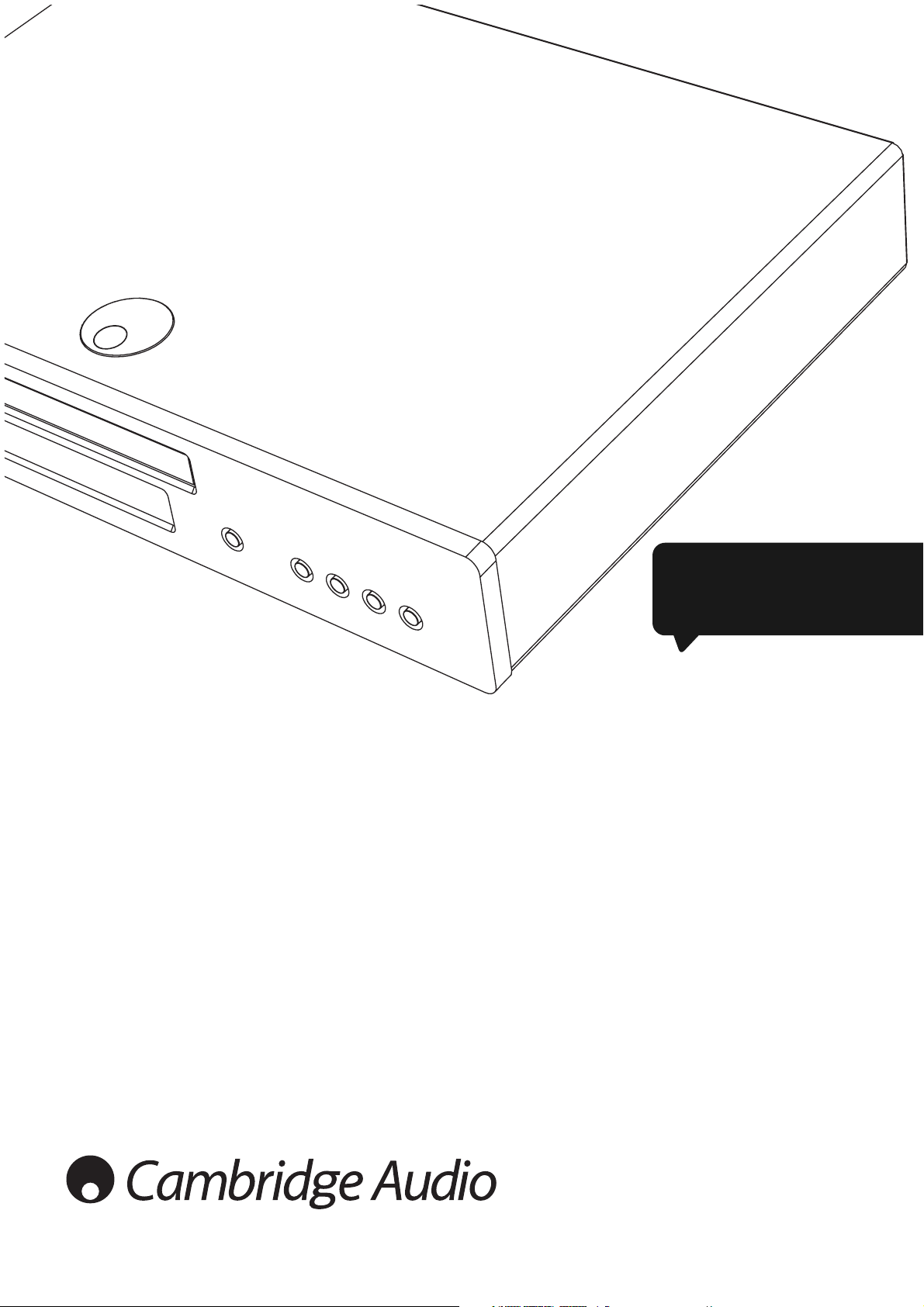
Uw muziek + onze passie
650BD
azur
NEDERLANDS
Blu-ray speler
Gebruikershandleiding
2
Page 2
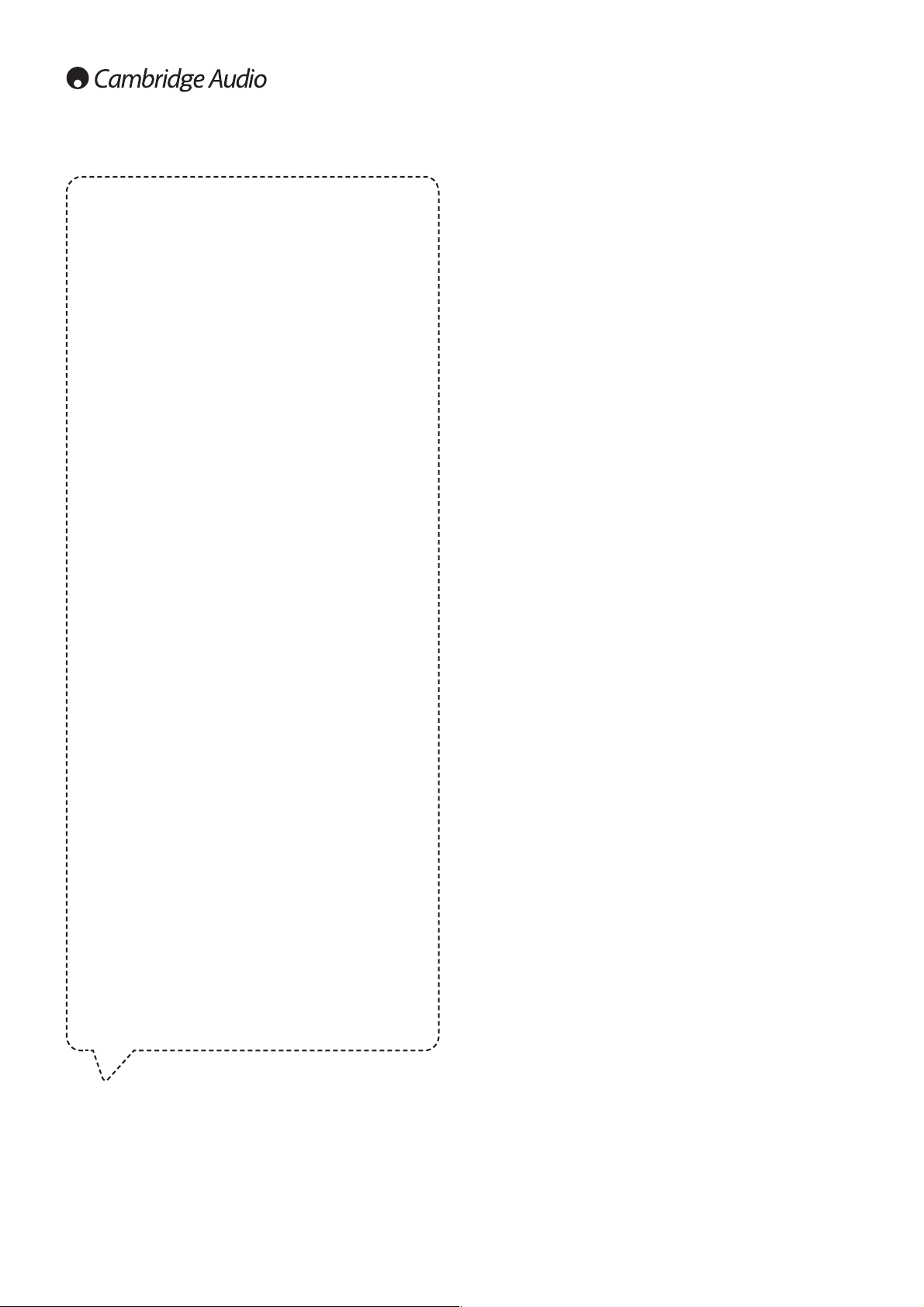
34
Inhoud
Inleiding .....................................................................................................35
Belangrijke veiligheidsaanwijzingen ........................................................36
Beperkte garantie .....................................................................................38
Compatibele disksoorten..........................................................................38
Aansluitingen achterzijde .........................................................................40
Bedieningspaneel voorzijde met display .................................................41
Afstandsbediening ....................................................................................42
Op het internet aansluiten........................................................................43
Audioaansluitingen ...................................................................................44
Analoge videoaansluitingen .....................................................................45
HDMI-aansluitingen ..................................................................................45
De speler gebruiksklaar maken met Easy Setup....................................46
De Easy Setup wizard openen..............................................................46
Kies de primaire video-uitgang ............................................................46
Selecteer de beste uitvoerresolutie.....................................................46
Bepaal de beeldverhouding van het display........................................47
Selecteer de geluidsinstellingen ..........................................................47
Bediening...................................................................................................48
Beeld-in-beeld en secundaire audio (BONUSVIEW)............................49
Bd-live ....................................................................................................49
Uitvoerresolutie .....................................................................................50
Tv-systeem selecteren...........................................................................50
Andere media afspelen.............................................................................51
Usb-geheugen aansluiten .....................................................................51
Instelmenu voor meer geavanceerde instellingen..................................53
Afspelen instellen..................................................................................54
Video instellen.......................................................................................55
Audioformaat instellen..........................................................................56
Referentietabel audiosignalen.............................................................58
Aanbevolen audioformaatopties..........................................................59
Audioverwerking instellen.....................................................................59
Luidsprekers configureren....................................................................59
Andere audioverwerkingsinstellingen..................................................61
Toestel instellen.....................................................................................61
Netwerk instellen ..................................................................................62
Beeld afstellen ......................................................................................63
Appendix - llijst met taalcodes .................................................................64
Technische specificaties...........................................................................65
Problemen verhelpen................................................................................65
Vergeet niet uw aankoop te registreren.
Ga naar: www.cambridge-audio.com/care
Als u zich registreert, bent u altijd als eerste op
de hoogte van:
G
Nieuwe producten
G
Software-upgrades
G
Nieuws, evenementen, exclusieve
aanbiedingen en wedstrijden!
Deze handleiding is bedoeld om de installatie en het gebruik
van het product zo eenvoudig mogelijk te maken. De in dit
document verstrekte informatie is voor het drukken zorgvuldig
gecontroleerd op nauwkeurigheid; het beleid van Cambridge
Audio is echter gericht op voortdurende verbetering. Ontwerp en
specificaties kunnen derhalve zonder voorafgaande
kennisgeving worden gewijzigd.
Dit document bevat informatie die is beschermd door
eigendoms- en auteursrecht. Alle rechten voorbehouden. Deze
handleiding mag noch geheel noch gedeeltelijk worden
verveelvoudigd met behulp van mechanische, elektronische of
andere middelen, in welke vorm ook, zonder voorafgaande
schriftelijke toestemming van de fabrikant. Alle handelsmerken
en geregistreerde handelsmerken zijn eigendom van de
respectievelijke eigenaren.
© Copyright Cambridge Audio Ltd 2010
ENERGY STAR en het ENERGY STAR-merk zijn in de Verenigde
Staten geregistreerde merken.
Gefabriceerd onder licentie van Dolby Laboratories. “Dolby” en
het dubbele-D-symbool zijn handelsmerken van Dolby
Laboratories.
Gefabriceerd onder licentie onder de VS-patentnrs: 5,451,942;
5,956,674; 5,974,380; 5,978,762; 6,226,616; 6,487,535;
7,392,195; 7,272,567; 7,333,929; 7,212,872 en andere
verstrekte en aangevraagde VS- en wereldwijde patenten. DTS is
een geregistreerd handelsmerk en de DTS-logo’s Symbol, DTSHD en DTS-HD Master Audio zijn handelsmerken van DTS, Inc. ©
1996-2008 DTS, Inc. Alle rechten voorbehouden.
“HDMI”,”HDMI logo” en “High-Definition Multimedia Interface”
zijn handelsmerken of geregistreerde handelsmerken van HDMI
Licensing LLC.
“Blu-ray Disc”, “BONUSVIEW” en “BD-Live” zijn handelsmerken
van Blu-ray Disc Association.
Java en alle op Java gebaseerde handelsmerken en logo’s zijn
handelsmerken of in de Verenigde Staten en andere landen
geregistreerde handelsmerken van Sun Microsystems, Inc.
DVD Logo is een handelsmerk van DVD Format/Logo Licensing
Corp., geregistreerd in de VS, Japan en andere landen.
Super Audio CD, sacd en het sacd-logo zijn gezamenlijke
handelsmerken van Sony Corporation en Philips Electronics N.V.
Direct Stream Digital (DSD) is een handelsmerk van Sony
Corporation.
“AVCHD” en het “AVCHD”-logo zijn handelsmerken van
Panasonic Corporation and Sony Corporation.
Designed for Windows Media, Microsoft, HDCD en het HDCDlogo zijn handelsmerken of in de Verenigde Staten en/of andere
landen geregistreerde handelsmerken van Microsoft
Corporation.
Page 3
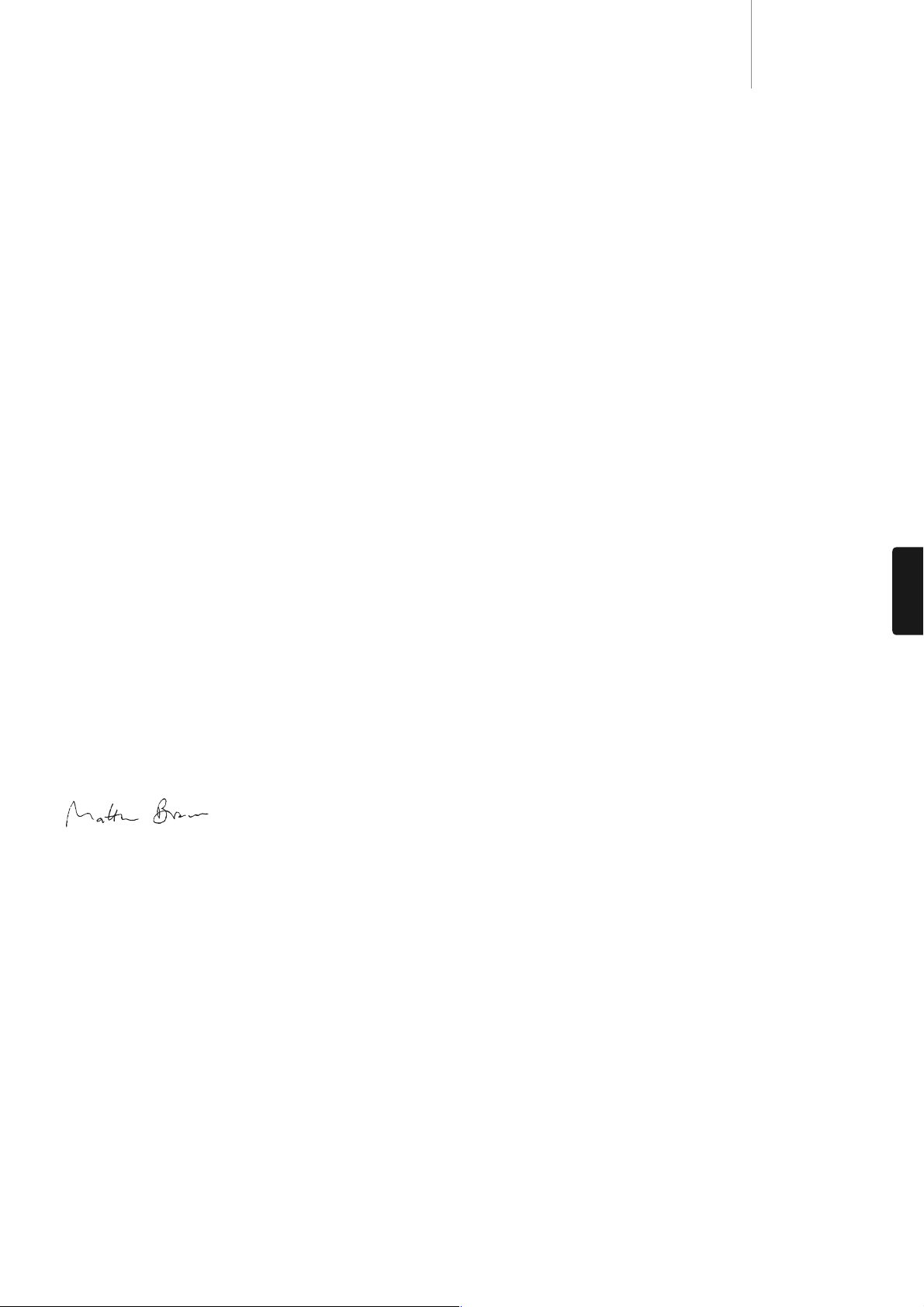
35
650BDazur
NEDERLANDS
Inleiding
Bedankt voor uw aanschaf van de Cambridge Audio Azur Blu-ray speler.
Net als alle andere producten van Cambridge Audio, is de Azur 650BD
gebaseerd op drie basisprincipes – verbluffende prestaties,
gebruiksgemak en uiterste hoogwaardigheid.
De 650BD beschikt over nagenoeg universele disk-compatibiliteit en kan
cd’s, hdcd’s, dvd-videodisks, dvd-audiodisks, Super Audio cd’s en Bul-Raydisks afspelen. 24/192kHz diigitaal-naar-analoogconverters en ons
vermaarde gebruikelijke audio-ontwerp zorgen ervoor dat de 650BD de
dynamiek en het bereik kan weergeven die voor moderne film-soundtracks
vereist zijn, en bovendien hoogwaardige prestaties levert bij het weergeven
van muziek op stereo- of multi-channel muziekdisks.
Het toestel beschikt over alle HDMI-, digitale en analoge uitgangen.
Daardoor kunnen geschikte tv’s en AV-ontvangers worden aangesloten.
De nieuwste surround-sound-formaten worden ondersteund, waaronder
het decoderen van Dolby True HD, Dolby Digital Plus, DTS-HD Master Audio
en DTS-HD High Resolution Audio in Stereo, 5.1 of 7.1. Met name de
ondersteuning van de verliesvrije formaten Dolby True HD en DTS HD
Master Audio zorgen voor een ongekende geluidsgetrouwheid van Blu-ray
disks.
De 650BD kan al deze formaten ook via HDMI als bitstreams uitvoeren,
voor decodering in een geschikte AV-ontvanger. Videobeelden met een
resolutie tot 1080p van bd-disks met 50/60Hz of 24bps kunnen worden
uitgevoerd via HDMI, terwijl de 650BD dvd’s kan verwerken tot een
opgeschaalde uitvoer van 1080p.
Een ander pluspunt is het milieuvriendelijke lage (<1W) standbystroomverbruik.
Al deze techniek uit eigen ontwikkeling is verpakt in onze laag-resonante,
akoestisch gedempte behuizing. Enn Azur Navigator afstandsbediening
wordt meegeleverd; hiermee kunt u uw Blu-ray speler en, indien gewenst,
ook een Cambridge audioversterker of AV-ontvanger vie één attractieve en
gebruiksvriendelijke handset bedienen.
Vergeet niet dat uw 650BD kan slechts zo goed kan zijn als het systeem
waarop het is aangesloten. Bespaar daarom niet op uw AV-ontvanger of
luidsprekers en gebruik altijd video- en audiokabels van goede kwaliteit.
Vanzelfsprekend bevelen wij vooral AV-ontvangers aan, zoals de
bijpassende 650R uit het Cambridge Audio-sortiment, dat speciaal is
ontworpen om te voldoen aan dezelfde kwaliteitsnormen als dit product. Uw
verkooppunt kan tevens Cambridge Audio-aansluitmateriaal leveren,
waarmee u zeker kunt zijn dat alle mogelijkheden van uw systeem optimaal
worden benut.
Bedankt dat u de tijd neemt om de handleiding te lezen; wij raden u aan,
deze bij de hand te houden voor toekomstig gebruik.
Matthew Bramble
Technisch directeur Cambridge Audio
en het 650BD-ontwerpteam
Page 4
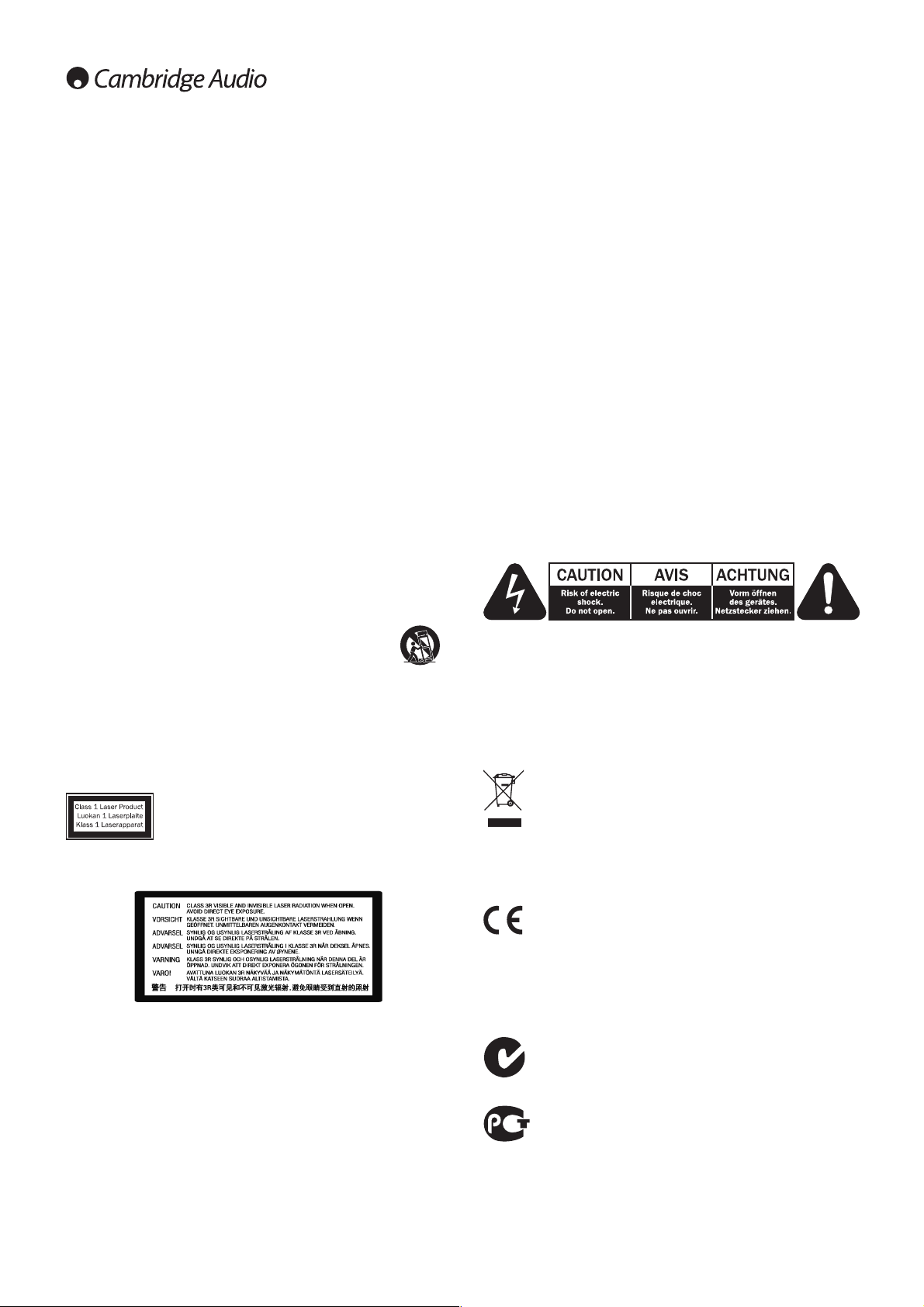
36
WAARSCHUWING
– om het risico van brand of elektrische schokken te verminderen, moet
u deze eenheid niet aan regen of vocht blootstellen.
– De batterijen (accu of batterijen geïnstalleerd) niet blootstellen aan
overmatige verhitting, zoals zon, vuur o.i.d.
Dit is een ‘klasse 1’-apparaat dat op een geaard stopcontact moet
worden aangesloten.
De eenheid moet geïnstalleerd worden op een manier die het mogelijk
maakt de stekker uit het hoofdstopcontact (of de connector van het
apparaat van de achterkant van de eenheid) te trekken. Wanneer de
hoofdstekker gebruikt wordt om de stroom van het apparaat te halen,
blijft het apparaat dat geen stroom krijgt meteen te gebruiken. Gebruik
alleen het stroomsnoer dat geleverd werd bij deze eenheid.
Zorg ervoor dat er voldoende ventilatie is. We raden u aan dat u het
apparaat niet in een gesloten ruimte plaatst. Indien u het apparaat op
een plank wilt plaatsen, gebruik dan de bovenste plank om te zorgen voor
maximale ventilatie. Zet geen objecten bovenop deze eenheid. Zet het
apparaat niet op een tapijt of op een ander zacht oppervlak en belemmer
de luchtinlaat- en luchtuitlaatroosters niet. Belemmer de
ventilatieroosters niet met objecten zoals kranten, tafelkleden, gordijnen,
enz.
Dit apparaat mag niet gebruikt worden in de buurt van water of worden
blootgesteld aan druipend of spattend water of andere vloeistoffen.
Plaats nooit iets met water erin op het apparaat, zoals een vaas.
Neem voor uw eigen veiligheid de volgende instructies aandachtig door
alvorens het apparaat aan te sluiten op de netstroom. U bent dan verzekerd
van optimale prestaties en u kunt de levensduur van het product verlengen:
1. Lees deze voorschriften.
2. Bewaar deze voorschriften.
3. Neem alle waarschuwingen in acht.
4. Volg alle voorschriften op.
5. Gebruik dit apparaat niet in de nabijheid van water.
6. Maak het apparaat alleen schoon met een droge doek.
7. Blokkeer geen ventilatieopeningen. Installeer volgens de voorschriften
van de fabrikant.
8. Plaats het apparaat niet in de buurt van warmtebronnen zoals
radiatoren, straalkachels, fornuizen of andere apparaten (waaronder
versterkers) die warmte produceren.
9. U mag de aardbeveiliging van de stekker niet omzeilen. Een
gepolariseerde stekker heeft twee contactstekers, waarvan de ene
breder is dan de andere. Een geaarde stekker heeft twee contactstekers
en een derde aardcontact. De brede contactsteker of het derde
aardcontact is aangebracht voor uw eigen veiligheid. Neem, als de
meegeleverde stekker niet in uw stopcontact past, contact op met een
elektricien over de vervanging van uw verouderde stopcontact.
10. Plaats het netsnoer zodanig dat er niet over het apparaat heen wordt
gelopen of het bekneld raakt, voornamelijk ter hoogte van stekers,
contactdozen en het punt waar ze uit het apparaat komen.
11. Gebruik alleen hulpstukken/accessoires die zijn gespecificeerd door
de fabrikant.
12. Gebruik het apparaat alleen met een karretje, standaard, statief,
houder of tafel die gespecificeerd is door de fabrikant of
verkocht wordt bij het apparaat. Wanneer u een karretje
gebruikt, wees dan voorzichtig bij het verplaatsen van het
karretje met het apparaat, om omkantelen te voorkomen.
13. Trek de stekker van dit apparaat uit het stopcontact tijdens bliksem of
wanneer het apparaat een lange periode niet wordt gebruikt.
14. Laat alle service en reparatie over aan bevoegd onderhoudspersoneel.
Onderhoud is nodig wanneer het apparaat op welke wijze dan ook is
beschadigd, zoals een beschadiging van het netsnoer of de stekker,
als er vloeistof is gemorst of als er voorwerpen in het apparaat zijn
gevallen, als het apparaat is blootgesteld aan regen of water, als het
apparaat niet normaal functioneert of is gevallen.
Dit product maakt gebruik van lasertechniek. Het
gebruik van bedieningselementen, of aanpassingen,
prestaties of procedures anders dan in deze
handleiding beschreven kan leiden tot gevaarlijke
blootstelling aan radioactieve straling. Open het toestel niet en voer niet
zelf reparaties uit. Laat het onderhoud over aan gekwalificeerde personen.
Dit label is aangebracht op de beveiligde laserbehuizing in het product.
Het symbool van de bliksemflits met de pijlpunt in het driehoekje is bedoeld
om de gebruiker te waarschuwen voor de aanwezigheid van nietgeïsoleerde
‘gevaarlijke spanning’ binnen de behuizing van het product, die sterk
genoeg kan zijn om voor personen een gevaar voor elektrische schokken
te vormen.
Het uitroepteken in het driehoekje is bedoeld om de gebruiker te
waarschuwen voor de aanwezigheid van belangrijke bedienings- en
onderhoudsinstructies in de onderhoudsdocumentatie die van toepassing
zijn op dit apparaat.
AEEA-symbool
De doorgekruiste verrijdbare afvalbak is het symbool van de
Europese Unie waarmee wordt aangegeven dat elektrische en
elektronische apparatuur gescheiden dient te worden
ingezameld. Dit product bevat elektrische en elektronische
inrichtingen die opnieuw moeten worden gebruikt, gerecycled of hersteld en
niet mogen worden weggegooid bij het ongesorteerde normale afval. Breng
het apparaat terug of neem contact op met de bevoegde dealer waarbij u
dit product hebt gekocht voor meer informatie.
CE-teken
Indien gebruikt en geïnstalleerd als in deze
gebruikershandleiding aangegeven, voldoet dit product aan de
Europese richtlijnen 2006/95/EC (laagspanningsrichtlijn), 2004/108/EC
(elektromagnetische compatibiliteit) en 2009/125/EC (eco-design). Om
hieraan te blijven voldoen, adviseren wij uitsluitend accessoires van
Cambridge Audio te gebruiken en onderhoud en service alleen door
gekwalificeerde personen te laten uitvoeren.
C-Tick-teken
Dit product voldoet aan de communicatietechnieken van de
Australian Communications Authority’s Radio en aan de
vereisten van EMC.
Ross Test Zegel
Dit product voldoet aan de Russische elektronische
veiligheidskeurmerk.
Belangrijke veiligheidsaanwijzingen
Page 5
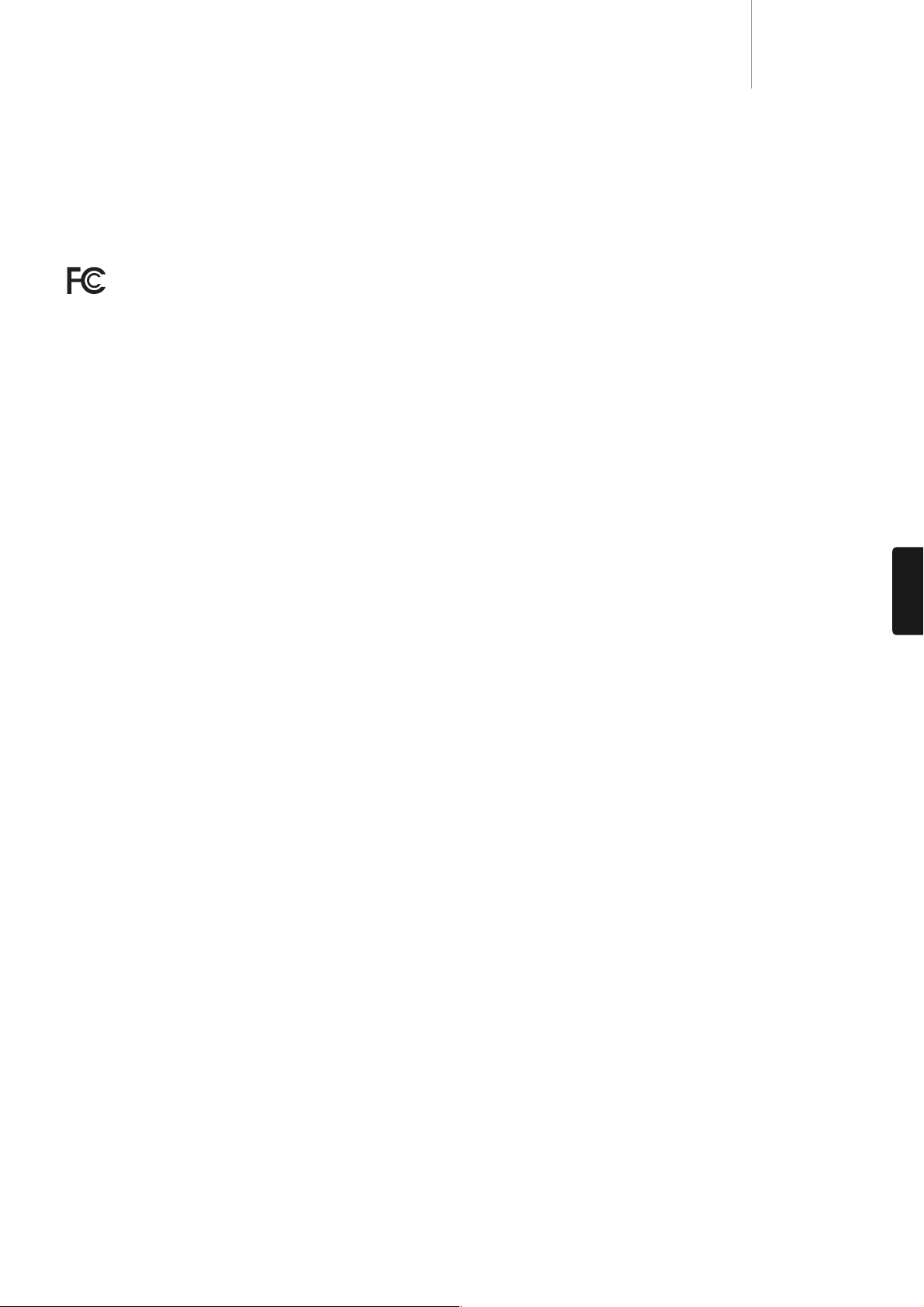
37
650BDazur
NEDERLANDS
Schoonmaken
Als u het apparaat schoon wilt maken, mag u de behuizing afvegen met
een droge, stofvrije doek. Gebruik geen schoonmaakmiddelen die alcohol,
ammonia of schuurmiddel bevatten. Spuit niet met een spuitbus op of bij
de versterker.
Weggooien van batterijen
Gooi lege batterijen weg volgens de lokale richtlijnen voor elektronisch
en/of milieuafval.
Aansluitingen
Controleer voordat u iets gaat aansluiten of alle voeding is uitgeschakeld
en gebruik alleen passend aansluitmateriaal.
Onderhoud
Deze apparaten kunnen niet door de gebruiker worden onderhouden.
Probeer het apparaat nooit te repareren, te demonteren of te reconstrueren
als er problemen optreden. Als u deze voorzorgsmaatregel negeert, kunt u
een ernstige elektrische schok krijgen. Neem bij problemen of storingen
contact op met uw dealer.
FCC-wetgeving
LET OP: DE FABRIKANT IS NIET VERANTWOORDELIJK VOOR RADIOOF
TELEVISIESTORINGEN DIE HET GEVOLG ZIJN VAN ILLEGALE
AANPASSINGEN AAN DIT APPARAAT. DIT SOORT AANPASSINGEN KAN
HET RECHT VAN DE GEBRUIKER OM DIT APPARAAT TE BEDIENEN NIETIG
VERKLAREN.
Het apparaat is getest en is in overeenstemming met de
beperkingen voor een digitaal apparaat van Klasse B, volgens
deel 15 van de FCC-regelgeving. Deze beperkingen zijn
ontworpen om een degelijke bescherming te bieden tegen schadelijke
storingen in een huishoudelijke installatie. Dit apparaat genereert en
gebruikt radiofrequente energie en kan deze bovendien uitzenden. Indien
het apparaat niet in overeenstemming met de voorschriften is geïnstalleerd
en wordt gebruikt, kan het schadelijke storingen veroorzaken aan
radiocommunicaties. Er is echter geen garantie dat storingen optreden in
een bepaalde installatie.
Als deze uitrusting wel schadelijke storingen toebrengt aan radio- of
televisieontvangst, die kan worden bepaald door het apparaat uit en aan
te zetten, wordt de gebruiker aangespoord te proberen de storing door één
of meer van de volgende maatregelen te corrigeren:
– Heroriënteer of verplaats de ontvangstantenne.
– Vergroot de afstand tussen het apparaat en de ontvanger.
– Sluit het apparaat aan op een stopcontact van een andere groep dan
waar de ontvanger is aangesloten.
– Raadpleeg de dealer of een ervaren technicus voor radio/tv voor hulp.
Ventilatie
BELANGRIJK – De eenheid wordt warm, wanneer deze gebruikt wordt.
Plaats nooit iets bovenop de eenheid. Niet in een gesloten ruimte zetten,
zoals een boekenkast of in een kast zonder voldoende ventilatie.
Zorg ervoor dat kleine objecten niet door een ventilatierooster vallen. Mocht
dit gebeuren, zet het apparaat dan meteen uit, trek de stekker uit het
stopcontact en neem contact op met de leverancier van het apparaat voor
advies.
Plaatsen
Kies met zorg de installatielocatie. Niet in direct zonlicht zetten of dichtbij
een warmtebron. Plaats geen open vuurbronnen, zoals aangestoken
kaarsen, op de eenheid. Vermijd ook locaties die blootgesteld worden aan
trillingen, excessieve stof, kou of vocht. De eenheid kan worden gebruikt in
een gematigd klimaat.
Deze eenheid moet op een stevig, vlak oppervlak worden geïnstalleerd.
Niet in een dicht gebied zetten, zoals een boekenkast of in een kast. Zet de
eenheid niet op een instabiel oppervlak of een plank. De eenheid kan
vallen en dit kan tot zowel ernstig letsel leiden voor een kind of volwassene
als tot beschadiging van het product zelf.
In verband met storing door magnetische velden mogen geen draaitafels of
beeldbuistelevisies in de buurt van het apparaat worden geplaatst.
Elektronische audiocomponenten komen pas echt op dreef na een periode
van een week (indien verscheidene uren per dag gebruikt). Dit zal het
mogelijk maken de nieuwe componenten tot rust te laten komen, de
geluidskwaliteit zal ook na deze periode verbeteren.
Stroombronnen
Men dient de eenheid alleen te bedienen met een soort stroombron die u
op het markeerlabel vermeld vindt. Bent u niet zeker van het soort
stroomvoorziening bij u thuis, neem dan contact op met de leverancier van
het product of de plaatselijke energiemaatschappij.
Dit apparaat kan in de Stand-bystand worden gezet wanneer het niet wordt
gebruikt. Het gebruikt dan <1W. Om de eenheid uit te schakelen zet u deze
uit op het achterpaneel. Als u van plan bent lange tijd deze eenheid niet te
gebruiken, trek dan de stekker uit het stopcontact.
Overbelasting
Om het risico op brand of elektrische schokken te beperken, mag u
stopcontacten en verlengingssnoeren niet te zwaar belasten. Overbelaste
wisselstroomcontacten, verlengsnoeren, versleten stroomsnoeren,
beschadigde of gebarsten draadisolatie en gebroken stekkers zijn
gevaarlijk. Deze kunnen leiden tot elektrische schokken of brand.
Zorg ervoor dat u het stroomsnoer stevig insteekt. Om brom en ruis te
voorkomen mag u de tussenverbindingsdraden niet bundelen met het
stroomsnoer of de luidsprekersnoeren.
Page 6
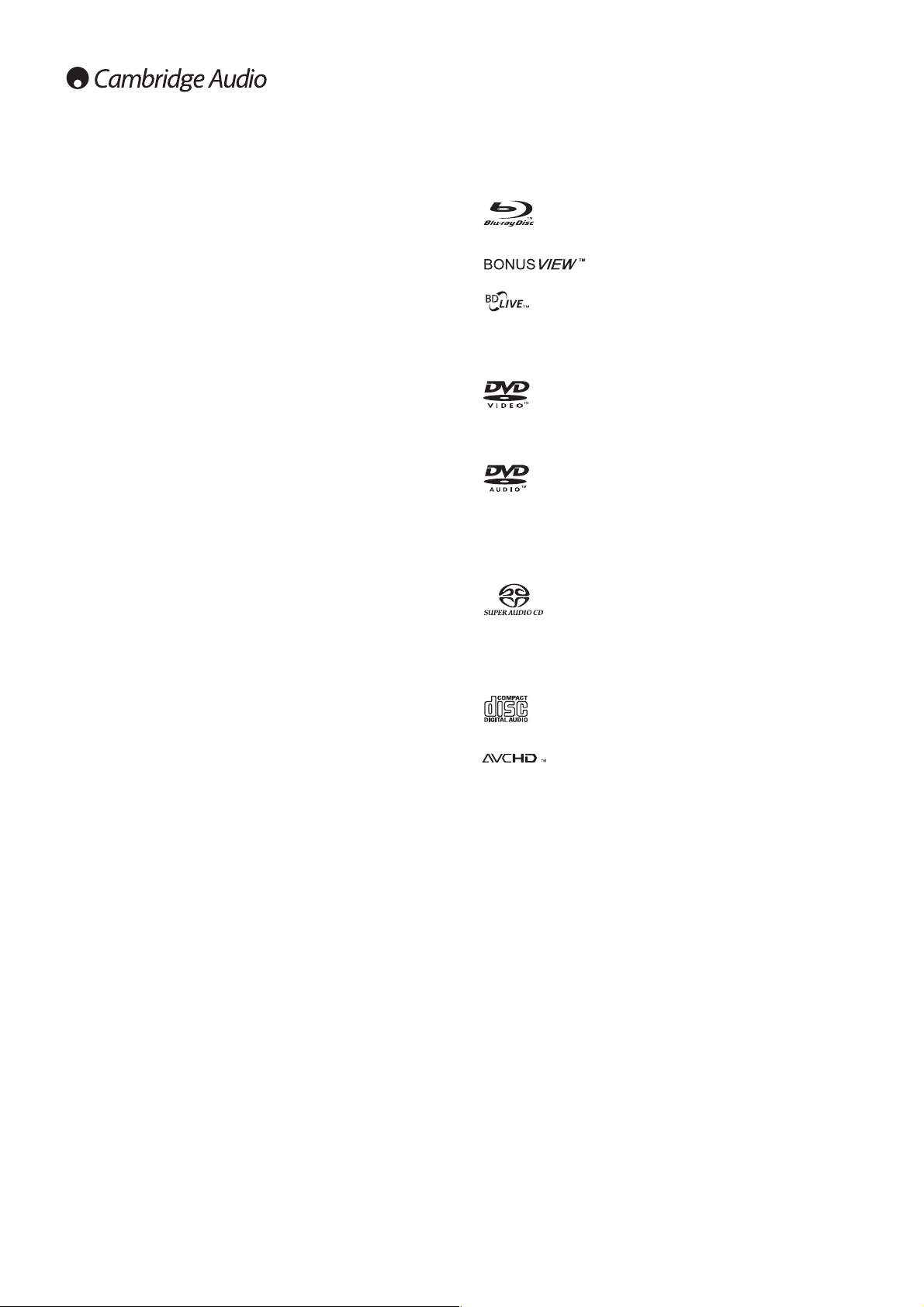
38
Compatibele disksoorten
Bd-video
High Definition Blu-ray film- en muziekdisks in de formaten bd-rom, bd-re
en bd-r.
Blu-ray disks met virtuele pakketten of beeld-in-beeld-functies.
Blu-ray disks met interactieve functies wanneer de speler is verbonden met
het internet.
Dvd-video
Dvd-filmdisks in de formaten dvd+rw/dvd+r/dvd-rw/dvd-r.
Dvd-audio
Dvd-formaat disks met multi-channel of stereo high-resolution audio tot
een max. resolutie van 24/96 5.1 of videobeelden of foto’s met een
resolutie van 24/192. Op sommige audio-dvd’s staat ook een gedeelte
video-dvd.
Super Audio-cd
Hoge-resolutie audio-dvd’s met stereo- en/of multi-channel opnames in
een speciaal bitstreamformaat genaamd DSD. Hybride disks met zowel
hoge-resolutie DSD en cd-compatible lagen worden ondersteund.
Compact disk
Compact disks (cd-da) en cd-r, cd-rw disks.
Hoge-definitie digitale-videocameraformaat.
Disks die niet kunnen worden
afgespeeld
• Bd’s met cartridge
• Dvd-ram’s
• HD dvd’s
• Gegevensdeel van cd-extra’s
• Bd-video/dvd-video met een andere regiocode dan de door u gekochte
Blu-ray speler.
• Bepaalde DualDiscs: Een DualDisc is een disk met dvd aan één kant en
digitale audio aan de andere kant. De digitale-audiokant voldoet in de
regel niet aan de technische specificaties voor het Compact Disc Digital
Audio-formaat (cd-da) dus afspelen kan niet worden gegarandeerd.
• Muziekdisks die zijn gecodeerd met copyrightbeveiligingstechnieken: ook
daarvan voldoen bepaalde disks niet aan de cd-norm, zodat afspelen
niet kan worden gegarandeerd.
Cambridge Audio garandeert dat dit product vrij is van defecten in materialen en uitvoering (onderworpen aan de hieronder uiteengezette bepalingen). Cambridge Audio zal dit product of eventuele defecte onderdelen in
dit product repareren of vervangen (naar keuze van Cambridge Audio).
Garantieperiodes kunnen van land tot land verschillen. Raadpleeg bij twijfel uw leverancier en bewaar altijd uw aankoopbewijs.
Als u service wilt tijdens de garantieperiode, neem dan contact op met de
geautoriseerde Cambridge Audio-leverancier waar u dit product hebt
aangeschaft. Als uw leverancier niet in staat is de reparatie van uw Cambridge Audio-product uit te voeren, kan het door uw leverancier worden
doorgestuurd naar Cambridge Audio of naar een geautoriseerde servicevertegenwoordiger van Cambridge Audio. U dient dit product te verzenden in
zijn oorspronkelijke verpakking of in een verpakking die een gelijke mate
van bescherming biedt.
Om in aanmerking te komen voor service tijdens de garantieperiode, dient
u een aankoopbewijs te overleggen in de vorm van een verkoopnota of een
ontvangen factuur, die het bewijs vormt dat dit product binnen de
garantieperiode valt.
Deze Garantie is ongeldig indien (a) het in de fabriek aangebrachte serienummer is veranderd of is verwijderd van dit product of (b) dit product
niet is aangeschaft bij een geautoriseerde Cambridge Audioleverancier. U
kunt Cambridge Audio of de distributeur van Cambridge Audio in uw land
bellen om te controleren of u een ongewijzigd serienummer hebt en/of dit
product is aangeschaft bij een geautoriseerde Cambridge Audio-leverancier.
Deze Garantie dekt geen cosmetische schade of schade ontstaan door
overmacht, ongelukken, verkeerd gebruik, misbruik, nalatigheid, commercieel gebruik of modificatie van het product of enig onderdeel ervan. Deze
Garantie dekt geen schade ontstaan door onjuiste bediening, onderhoud
of installatie, of pogingen tot reparatie door ieder ander dan Cambridge
Audio of een Cambridge Audio-leverancier, of een geautoriseerde servicevertegenwoordiger die toestemming heeft om garantiewerkzaamheden te
verrichten voor Cambridge Audio. Elke reparatie waarvoor geen toestemming is gegeven, maakt deze Garantie ongeldig. Deze Garantie dekt geen
producten die zijn verkocht ALS ZODANIG of MET ALLE GEBREKEN.
REPARATIES OF VERVANGINGEN ZOALS UITGEVOERD OP GROND VAN DEZE
GARANTIE, VORMEN HET EXCLUSIEVE RECHTSMIDDEL VAN DE CONSUMENT. CAMBRIDGE AUDIO IS NIET AANSPRAKELIJK VOOR ENIGE INCIDENTELE SCHADE OF GEVOLGSCHADE BIJ SCHENDING VAN ENIGE
EXPLICIETE OF IMPLICIETE GARANTIE IN DIT PRODUCT. UITGEZONDERD
VOOR ZOVER DIT BIJ WET VERBODEN IS, IS DEZE GARANTIE EXCLUSIEF EN
VERVANGT DEZE ALLE ANDERE GARANTIES, UITDRUKKELIJK OF IMPLICIET,
WAARONDER MAAR NIET UITSLUITEND DE GARANTIE VAN VERKOOPBAARHEID EN GESCHIKTHEID VOOR EEN BEPAALD DOEL.
In sommige landen en in bepaalde staten van de V.S. is de uitsluiting of
beperking van incidentele schade of gevolgschade of impliciete garanties,
zodat de bovengenoemde uitsluitingen mogelijk niet voor u gelden. Deze
Garantie geeft u specifieke wettelijke rechten en u hebt mogelijk nog andere wettelijke rechten die van staat tot staat of van land tot land kunnen
verschillen.
Voor hulp en diensten, binnen of na uw garantie, kunt u contact opnemen
met uw leverancier.
Beperkte garantie
Page 7
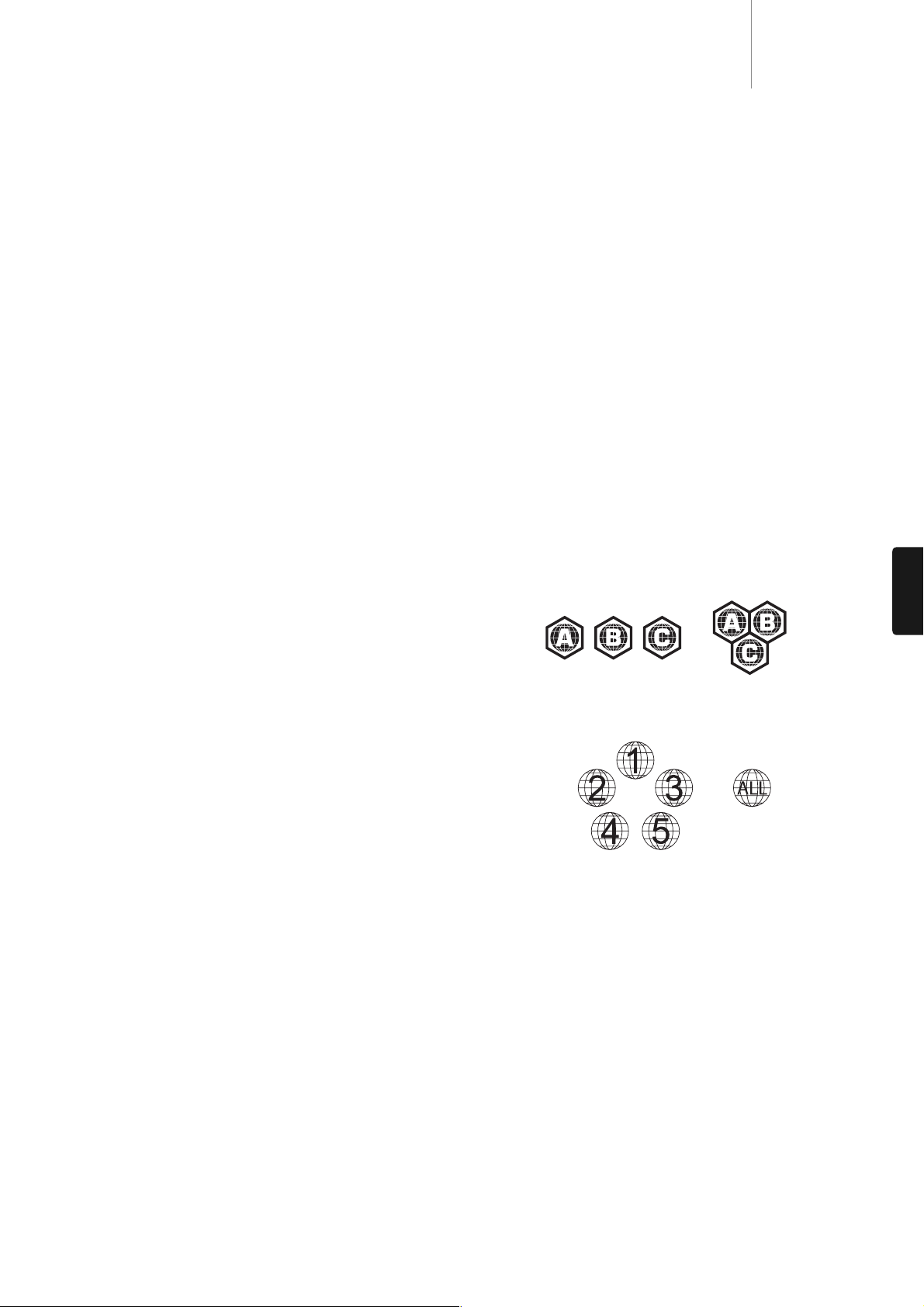
39
650BDazur
NEDERLANDS
Verzorging en bbehandeling van disks Bd-rom compatibiliteit
• Houd de disk vast aan de rand, om krassen of vingerafdrukken te
voorkomen. Raak het opnameoppervlak niet aan.
• Blu-ray disks nemen gegevens op met zeer hoge dichtheid. De
opnamelaag bevindt zich vlak onder het diskoppervlak. Daardoor zijn
Blu-ray disks gevoeliger voor stof en vongerafdrukken dan dvd’s. Hebt u
problemen met afspelen en ziet u vuil of vlekken op het diskoppervlak,
maak de disk dan schoon met een zachte, pluisvrije doek. Veeg vanuit
het midden naar de kant. Veeg niet met een cirkelvormige beweging.
• Gebruik geen schoonmaaksprays of oplossingen als benzeen, thinner en
antistatische spray.
• Plak geen labels of stickers op de disks. Daardoor kan een disk
vervormen, uit balans raken of te dik worden, wat bij het afspelen tot
problemen kan leiden.
• Stel de disks niet bloot aan direct opvallend zonlicht of warmtebronnen.
• Gebruik geen disks die:
– op het oppervlak lijmresten van verwijderde stickers of labels
vertonen. De disk kan dan in de speler vastlopen.
– zijn vervormd of barstjes hebben.
– een afwijkende vorm hebben, bijv. een hart of visitekaartje.
Aangezien de Blu-ray diskspecificaties nieuw en nog in ontwikkeling zijn,
kan het voorkomen dat bepaalde disks, afhankelijk van soort, versie en
codering, niet goed afspelen. Het is ook mogelijk dat een Blu-ray disk, die
later is geproduceerd dan de speler, gebruik maakt van bepaalde nieuwe
karakteristieken van de Blu-ray diskspecificaties. Om een optimale
kijkervaring te waarborgen kan het nodig zijn de speler van tijd tot tijd met
firmware of software te updaten.
Copyrightbeveiliging
Dit product werkt met copyrightbeveiligingstechnologie die wordt
beschermd door VS-patentrecht en andere rechten aangaande intellectuele
eigendom. Gebruik van deze copyrightbeveiligingstechnologie moet zijn
goedgekeurd door Macrovision Corporation en is beperkt tot thuisgebruik
en ander gelimiteerd gebruik, voorzover niet anders door Macrovision
Corporation toegestaan. Reverse engineering of disassemblage is
verboden.
Informatie regiobeheer
Deze speler is ontworpen en gefabriceerd conform de
regiobeheersinformatie betreffende dvd- of bd-disks. Wanneer een
regiocode van een bd-video- of dvd-disk niet overeenkomt met de regiocode
van deze speler, kan de speler de disk niet afspelen.
Bd-video – Deze speler speelt bd-video's af met codes die overeenkomen
met de regiocode op de achterkant van het toestel (bijv. A, B of C).
Disks zonder regiocode kunnen eveneens worden afgespeeld. Die hebben
gewoonlijk alle 3 regiocodes op de verpakking.
Dvd-video – Deze speler speelt dvd-video's af met codes die overeenkomen
met de regiocode op de achterkant van het toestelt (bijv. 1, 2, 3, 4 of 5).
Disks met de code Alle regio’s kunnen eveneens worden afgespeeld.
Page 8
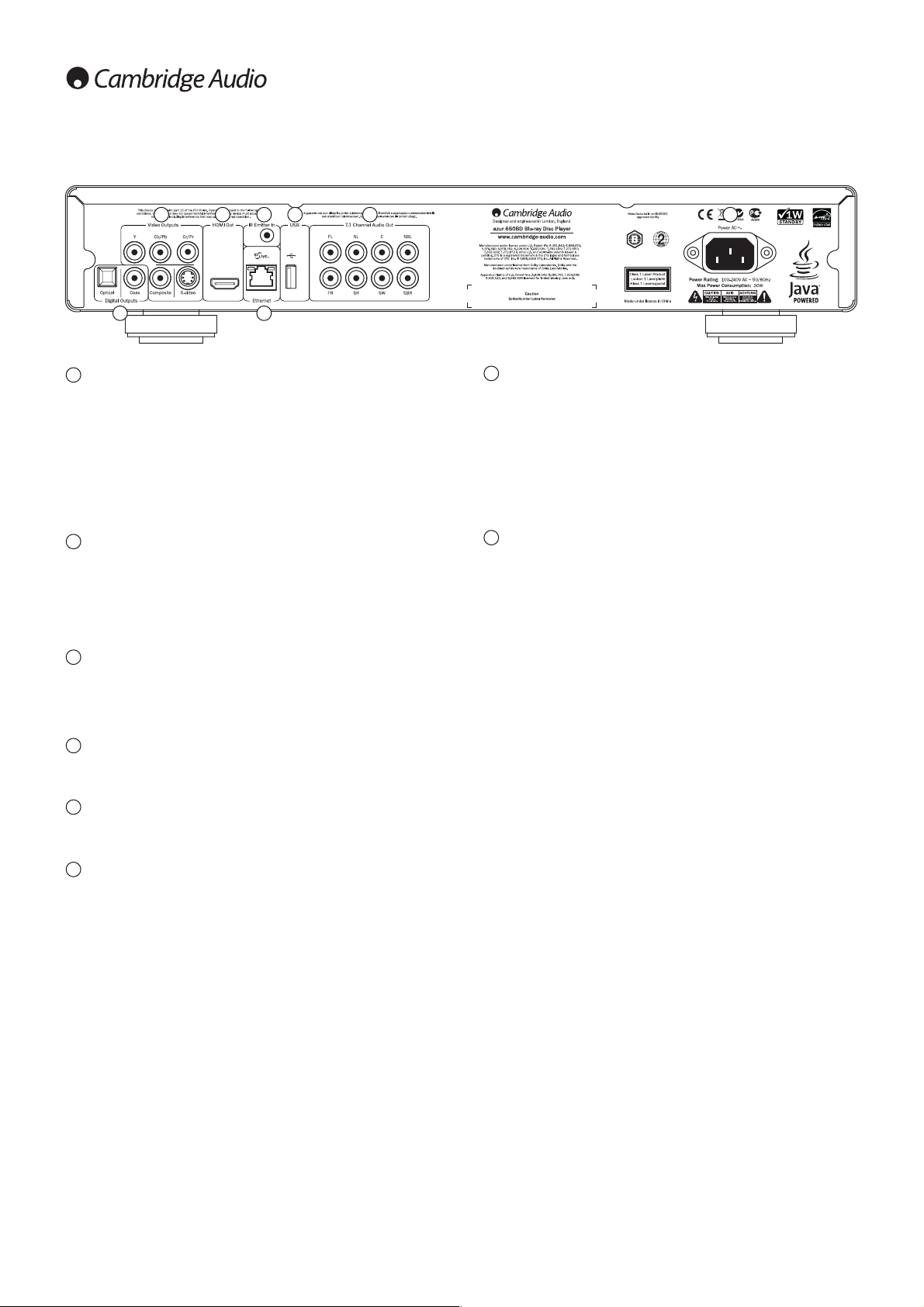
40
Aansluitingen achterzijde
Digitale uitgangen
Optische en digitale uitgangen, gewoonlijk gebruikt voor het aansluiten van
een geschikte AV-ontvanger voor het decoderen van surround-sound
(uitvoer moet worden ingesteld als
“Bitstream” - zie het hoofdstuk
“Instelmenu Audio”). Deze uitgangen kunnen ook worden gebruikt voor het
aansluiten van een afzonderlijke DAC of digitaal opnameapparaat (uitvoer
moet worden ingesteld als
“LPCM” - zie het hoofdstuk “Instelmenu Audio”).
Toslink Optical - Gebruik een TOSLINK glasvezelkabel van goede kwaliteit.
S/P DIF Co-axial Digital - Gebruik een 75 ohm digitale RCA/Phono-
verbindingskabel die speciaal voor digitaal audiogebruik is bestemd.
Analoge videouitgangen
Component - voor aansluiting op de YCbCr- of YPbPr-contacten van een tv-
toestel met drie 75 ohm RCA-phonokabels, speciaal voor videogebruik.
Composite - voor aansluiting op uw tv met een 75ohm RCA-phonokabel,
speciaal voor videogebruik.
S-Video - voor aansluiting op uw tv met een speciale S-videokabel.
HDMI-uitgang
HDMI (High-Definition Multi-Media Interface) is een volledig digitale
aansluiting voor zowel audio als video. Sluit het toestel met een speciale
HDMI-kabel aan op een compatibele HDMI-ingang van uw tv/monitor of AVontvanger.
IR-ontvangst (infraroodsignalen)
Hier ontvangt het toestel gemoduleerde IR-signalen van multiroomsystemen of IR-herhalingssystemen.
Ethernet LAN-poort
Voor disks die bd-live ondersteunen, met interactieve functies wanneer de
speler is verbonden met het internet.
USB-poort
Interface voor een flash-/geheugenkaart of massageheugen (“Mass
Storage Device
”).
Opmerkingen
• De 650BD ondersteunt alleen USB 2.0-gecertificeerde producten waarop
het USB 2.0-logo is afgebeeld. Informeer vóór aankoop bij de fabrikant
van het USB 2.0-product of dit is gecertificeerd of raadpleeg de lijst met
goedgekeurde producten op www.usb.org. Wij aanvaarden geen
verantwoordelijkheid voor compatibiliteitsproblemen.
• Dit toestel ondersteunt alleen
“USB Mass Storage Class Bulk-Only
Transport
”-apparaten. De meeste usb-sticks, externe vaste schijven en
kaartlezers voldoen aan deze classificatie. Andere usb-apparaten zoals
mp3-spelers, digitale camera’s en mobiele telefoons zijn mogelijk niet
compatibel.
• Ondersteunde usb-sticks moeten zijn geformatteerd met het FAT- (File
Allocation Table) of FAT32-bestandssysteem. Als NTFS geformatteerde
sticks worden niet ondersteund.
7.1-kanaals analoge audio-output
Wanneer onder luidsprekerinstellingen (downmixmodus) in de 650BDinstelmenu’s Downmix is ingesteld als
“7.1 CH”, geven deze aansluitingen
een 7.1 output van de ingebouwde surround sound decoder. Deze kunnen
naar behoeven worden gebruikt voor aansluiting op de 7.1 audio line-level
ontvangstaansluitingen van een versterker, AV-ontvanger, of een
versterkte-speakerset. Downmix kan ook worden ingesteld op
“5.1 CH” voor
5.1 output. Als downmix is ingesteld op
“LT/RT”, “Stereo” or “V.Surround”
zijn alleen de linker- en rechteraansluiting actief en leveren die stereo- of
stereodownmixgeluid. Raadpleeg voor meer informatie het hoofdstuk
“Luidsprekers configureren” in deze handleiding.
AC-voedingsaansluiting
Steek pas nadat u alle audio- en videoapparaten hebt aangesloten de
stekkers van de IEC-voedingskabel in de achterkant en het stopcontact en
zet dan het toestel aan. Uw 650BD is nu klaar voor gebruik.
1
1
2
3
4
5
6
2 7643 8
7
8
5
Page 9
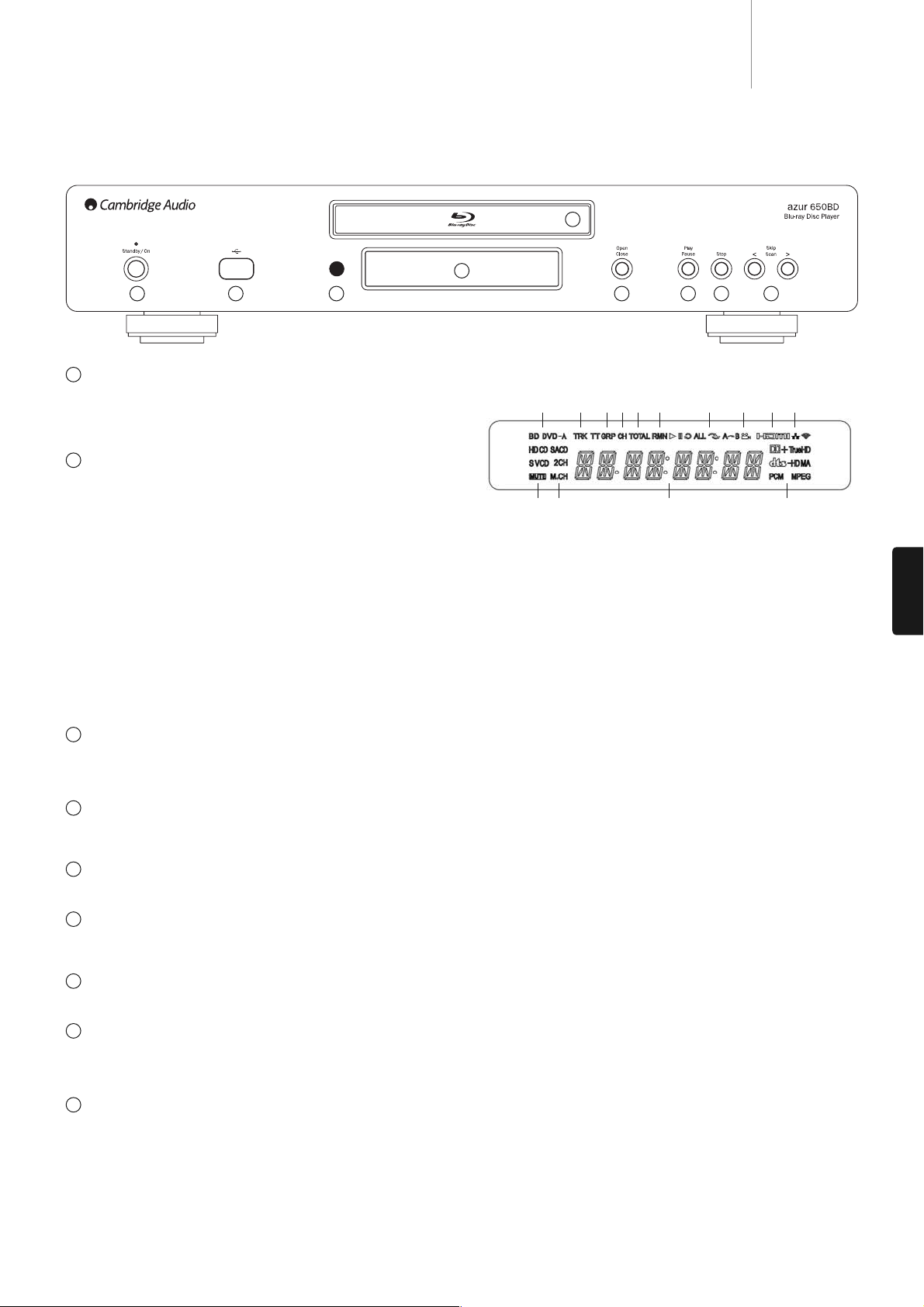
41
650BDazur
NEDERLANDS
Voorzijde
Display voorzijde
Stand-by/Aan
Schakelt het toestel tussen stand-bymodus (aangegeven door zwak verlicht
led) en Aan (aangegeven door helder led). Stand-by is een ecomodus,
waarin het stroomverbruik minder dan 1 Watt bedraagt. Laat het toestel in
de stand-bymodus wanneer u het niet gebruikt.
USB-poort
Interface voor een flash-/geheugenkaart of massageheugen (“Mass
Storage Device
”).
Opmerkingen
• De 650BD ondersteunt alleen USB 2.0-gecertificeerde producten waarop
het USB 2.0-logo is afgebeeld. Informeer vóór aankoop bij de fabrikant
van het USB 2.0-product of dit is gecertificeerd of raadpleeg de lijst met
goedgekeurde producten op www.usb.org. Wij aanvaarden geen
verantwoordelijkheid voor compatibiliteitsproblemen.
• Dit toestel ondersteunt alleen
“USB Mass Storage Class Bulk-Only
Transport
”-apparaten. De meeste usb-sticks, externe vaste schijven en
kaartlezers voldoen aan deze classificatie. Andere usb-apparaten zoals
mp3-spelers, digitale camera’s en mobiele telefoons zijn mogelijk niet
compatibel.
• Ondersteunde usb-sticks moeten zijn geformatteerd met het FAT- (File
Allocation Table) of FAT32-bestandssysteem. Als NTFS geformatteerde
sticks worden niet ondersteund.
IR-sensor
Ontvangt IR-opdrachten van de bijgeleverde Azur Navigatorafstandsbediening. Hiervoor is een vrije, onbelemmerde lijn nodig tussen
de afstandsbediening en de sensor.
Display
Geeft de functies en afspeelstatus etc. van de 650BD weer. Zie voor meer
informatie het deel over het display rechts op deze pagina.
Disklade
Druk op de toets Openen/Sluiten om deze te bedienen.
Openen/Sluiten
Hiermee opent en sluit u de disklade. Ook als u op Afspelen (Play) drukt,
wordt de lade gesloten en een disk (indien geplaatst) afgespeeld.
Afspelen/Pauze
Toets voor afspelen en pauzeren (bevriezen).
Stop
Eenmaal indrukken om het afspelen te onderbreken. Als u daarna op
Afspelen drukt, wordt het afspelen vanaf deze positie hervat. Nogmaals op
Stop drukken om het afspelen te geheel stoppen.
Overslaan
Druk eenmaal malen op deze toets als u tracks of hoofdstukken wilt
overslaan.
1. Disksoort – Geeft aan welke disksoort wordt afgespeeld.
2. Track/Hoofdstuk – Wanneer de aangegeven tijd wordt verlicht, heeft
deze betrekking op een track of hoofdstuk.
3. Titel/Groep – Wanneer de aangegeven tijd wordt verlicht, heeft deze
betrekking op een titel of groep.
4. Totaal – Wanneer de aangegeven tijd wordt verlicht, heeft deze
betrekking op de totale afspeeltijd.
5. Resterend – Wanneer de aangegeven tijd wordt verlicht, heeft deze
betrekking op de resterende afspeeltijd.
6. Afspeelstatus – Geeft de afspeelstatus aan, zoals Afspelen, Pauze,
Herhalen, Alles herhalen, Willekeurig/Shuffle, and A-B herhaling.
7. Hoekpictogram – Geeft aan dat voor de schene verschillende
opnamehoeken kunnen worden geselecteerd.
8. HDMI – Geeft aan dat de HDMI-output actief is.
9. Netwerk – Geeft aan dat het toestel verbonden is met een netwerk.
10. Mute-pictogram – Geeft aan dat het geluid wordt onderdrukt.
11. Audiokanaal – Geeft aan of het geluid wordt weergegeven als 2-
kanaals stereo of multikanaalsurround.
12. Hoofddisplay – Tekstberichten en numeriek display.
13. Audiosoort – Geeft aan welk type audiosporen wordt afgespeeld.
1
1
2
3
4
5
6
7
8
9
2 3
4
5
9876
123245 6789
10 11 12 13
Page 10
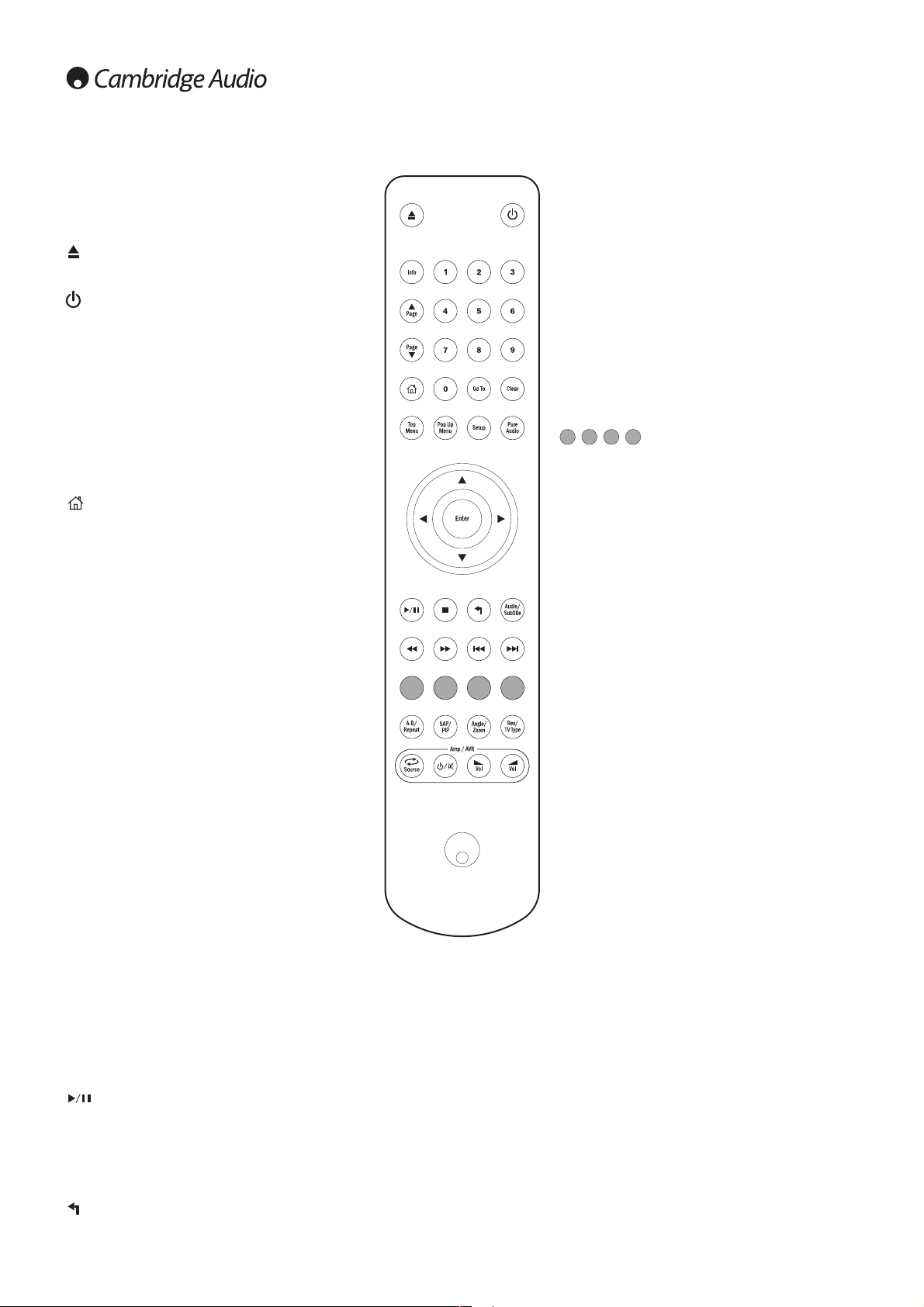
42
Afstandsbediening
De Azur 650BD wordt geleverd met een afstandsbediening.
Plaats hierin de meegeleverde AAA-batterijen. Zie voor meer
informatie over de diverse instelfuncties verderop in deze
handleiding.
Opent en sluit de disklade.
Schakelt het apparaat aan en in de stand-bymodus.
0-9 Numerieke toetsen
Voor het invoeren van numerieke waarden, bijv. het nummer
van een hoofdstuk of track dat/die u wilt afspelen.
Info
Display-op-scherm weergeven/verbergen.
Pagina?/ Pagina?
Vorige/volgende pagina weergeven.
Ga naar het Startmenu om de mediabron te selecteren.
Ga naar
Druk eenmaal om een OSD-balk (programmabalk) weer te
geven. Daarop ziet u (van links naar rechts) Afspeelstatus,
Titel, Hoofdstuk, Tijdteller, Voortgangsindicatie, en Totale tijd.
De eerste keer dat u op ‘Ga naar’ drukt, wordt de cursor
geplaatst op Tijdteller. Dit is de “tijdzoekmodus”. Elke
volgende keer drukken van deze toets brengt de cursor van
Tijd naar Hoofdstuk > Titel, etc. Voer de uren, minuten en
seconden voor uw zoekopdracht in met de numerieke
toetsen of de navigatietoets en druk op Enter.
Wissen
Druk op deze toets om openstaande trackprogramma’s te
verwijderen.
Bovenliggend menu
Geeft bovenliggend bd-menu of dvd-titelmenu weer.
Pop-upmenu
Geeft bd-pop-up-menu of dvd-menu weer.
Instellingen
Druk hierop om het menu Instellingen te openen. Raadpleeg
voor meer informatie het hoofdstuk ‘Instellingen Blu-ray
speler’ in deze handleiding.
Alleen audio
In-/uitschakelen video.
Navigatie
Druk op de pijlen om door de menu’s te bladeren.
Enter
Druk op deze toets om het/de in het display gemarkeerde
item/functie te selecteren.
Druk op deze toets om het afspelen te beginnen of te
pauzeren.
Druk op deze toets om het afspelen te stoppen.
Druk op deze toets om naar het vorige menu te gaan.
Audio/Ondertiteling
Druk op deze toets om naar andere soundtracks op de disk
te gaan (indien op de disk aanwezig).
Druk op deze toets om de functie Ondertiteling te openen.
Als u deze toets enkele seconden ingedrukt houdt, bladert
de functie Ondertiteling door de beschikbare talen.
Vooruit en achteruit springen
Volgende – Druk eenmaal op rechts om een
track/hoofdstuk op de disk vooruit te gaan.
Vorige – Druk eenmaal op links om een track/hoofdstuk op
de disk terug te gaan.
Gekleurde toetsen
Functies afhankelijk van de inhoud. Zie het hoofdstuk
verderop in deze handleiding.
A-B/Repeat
Druk op deze toets om een segment tussen A en B te
markeren voor herhaald afspelen. De eerste keer drukken
markeert punt A, de tweede keer punt B.
Druk op de toets en houd deze vast om het menu Herhalen
te openen. Als u deze toets enkele seconden ingedrukt
houdt, bladert de functie Herhalen door de volgende opties:
Dvd and dvd-audio – Hoofdstuk herhalen, Titel herhalen,
Alles herhalen, Herhalen uit.
Blu-ray disk – Hoofdstuk herhalen, Titel herhalen, Herhalen
Uit.
Cd en sacd – Eén herhalen, Alles herhalen, Herhalen Uit.
SAP/PIP
Druk op deze toets om het secundaire audio programma
(SAP) aan- en uit te zetten. Houd de toets even ingedrukt
om te wisselen naar/van beeld-in-beeld. Zie het hoofdstuk
verderop in deze handleiding.
Hoek/Zoom
Druk op deze toets voor verschillende opnamehoeken
(indien op de disk beschikbaar). Houd de toets ingedrukt
om te bladeren door de verschillende zoominstellingen (en
terug naar normale weergave).
Opmerking: Deze functies zijn bij sommige dvd’s en Blu-ray
disks mogelijk niet beschikbaar.
Res/Tv-type
Druk opo deze toets om de uitvoerresolutie te wijzigen.
Houd de toetsingedrukt om de bladeren door de
uitvoermodus (PAL, NTSC of Multi). Zie het hoofdstuk
verderop in deze handleiding.
Page 11
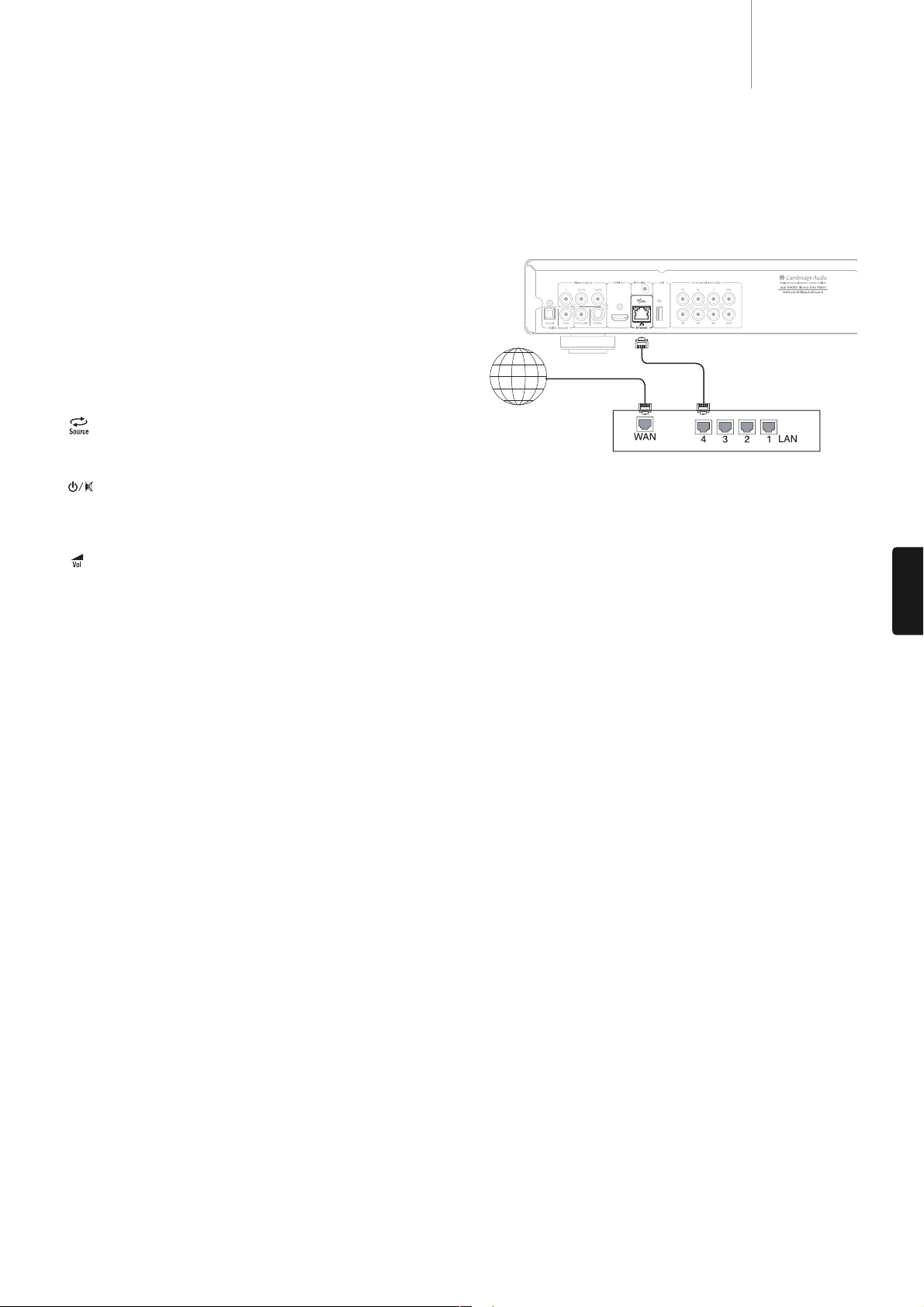
43
650BDazur
NEDERLANDS
Op het internet aansluiten
De 650BD ondersteunt de bd-live functie die op bepaalde Blu-ray titels
aanwezig is. Bd-live biedt extra te downloaden inhoud en interactieve online
programma’s. De aangeboden BD-live inhoud verschilt per disk en studio.
Hiertoe behoren o.a. extra ondertitels, commentaren, filmtrailers, games
en/of online chatten.
Als u de speler aansluit op het internet, kunt u ook firmware-updates
downloaden.
Om van de bd-live functie gebruik te kunnen maken of firmware via het
internet te updaten, moet de speler zijn aangesloten op een breedbandinternetverbinding. Als u niet van plan bent de bd-live- en
firmware-updatefuncties te gebruiken, hoeft u de speler niet op het internet
aan te sluiten.
• Steek een uiteinde van een netwerkkabel (category 5/5E rechtstreekse
ethernetkabel) in de LAN-aansluiting aan de achterkant van het toestel.
• Steek het andere uiteinde van de netwerkkabel in een LAN-aansluiting
van uw breedbandrouter of modem.
• Het kan nodig zijn de netwerkconfiguratie enigszins aan te passen.
Raadpleeg daartoe het hoofdstuk ‘Instellingen’ in de handleiding.
• Als u een speler via WiFi op een breedband-internetverbinding wilt
aansluiten, gebruik dan een draadloze ethernet-LAN-mediaconverter (
ook bekend als draadloze brug of gaming-adapter). Deze conversie
tussen WiFi en ethernet/LAN wordt door de 650BD ondersteund.
Raadpleeg de bedieningsaanwijzingen van de mediaconverter voor meer
informatie en de vereiste configuratie.
Opmerking: Uw breedbandrouter moet tevens WiFi ondersteunen.
• Raadpleeg de bedieningsaanwijzingen van breedbandrouter of modem,
of neem contact op met uw internetprovider als u vragen hebt over het
configureren van een router of modem.
Opmerking: Sluit de LAN-poort van de speler alleen aan op een
ethernetpoort die 10BASE-T of 100BASE-TX ondersteunt. Aansluiten op
andere poorten of contacten, zoals een telefoonstekkeraansluiting, kan
schade aan de speler veroorzaken.
Netwerkkabel
(ethernet)
Internet
Breedbandrouter/modem
Breedband
internetaansluiting
650B Achterkant
Belangrijke informatie voor gebruikers van een Cambridge
audioversterker of Cambridge AV-ontvanger.
Amp/AVR-toetsen
De afstandsbediening van de 650BD heeft ook toetsen waarmee een
Cambridge Azur audioversterker of een Cambridge AV-ontvanger kan
worden bediend.
Opmerking: Deze toetsen zijn standaard geconfigureerd voor
transmissiecodes van onze Azur 640R of 650R AV-ontvangers.
Om de afstandsbediening in plaats daarvan in te stellen voor een Azur
340R of 540R moet u de batterijen verwijderen, de afstandsbediening
enkele minuten laten liggen en dan de batterijen terugplaatsen terwijl u
de brontoets (Source) ingedrukt houdt.
Ga om een Azur-stereoversterker te bedienen op dezelfde manier te werk,
maar houd in dat geval de Stand-by/Aan/Mute-toets ingedrukt.
Source
Druk herhaaldelijk op deze toets om een voor een door de invoerbronnen
te bladeren.
Stand-by/Aan/Mute
Druk op deze toets om de versterker/AV-ontvanger te wisselen van standby naar Aan en v.v. Houd de toets even ingedrukt om het geluid van de
versterker/AV-ontvanger te onderdrukken of weer te activeren.
Volume
Druk op deze toets om de geluidssterkte van de versterker/AV-ontvanger
harder of zachter te zetten.
Page 12

44
Analoog stereo
De analoge stereouitgangen zijn bedoeld voor het afspelen van cd’s, dvd’s
etc. in stereo via een conventionele versterker of AV-ontvanger met analoge
stereoingangen.
Analoog stereo is meestal de beste aansluiting voor het beluisteren van
cd’s en andere stereodisks, omdat dat de beste geluidkwaliteit geeft. Het
is vaak aan te bevelen, zowel de analoge stereouitgangen (voor het
afspelen van cd’s) als de digitale audiouitgangen (voor het decoderen van
surround sound) tegelijk aan te sluiten.
Gebruik voor de aansluiting van een analoog stereosysteem op de 650BD
stereo phonokabels (stereo 2RCA-2RCA).
Digitaal audio
Via de digitale audiouitgangen kunnen de surround-soundsignalen van dvd’s
worden gedecodeerd met een externe AV-ontvanger (Opmerking: in het
Instelmenu Audio moet de digitale uitvoer zijn ingesteld als
“RAW”). De 650BD
verzendt een niet-gedecodeerde audio-bitstream naar de AV-ontvanger om te
worden gedecodeerd naar 5,1/7,1 etc.
Hiervoor moet een 75ohm coaxkabel voor digitale audio of een TOSlinkglasvezelkabel worden gebruikt (één van de twee).
Opmerking: Het is ook mogelijk, voor opnemen met conventionele cd-r-/mdapparaten etc., digitale stereosignalen uit te voeren via de digitale
uitgangen. Zie voor meer informatie hierover het hoofdstuk over het
configureren van de 650BD.
Audioaansluitingen
Steek de stekker pas in het stopcontact nadat alle aansluitingen zijn
voltooid.
Tussen de 650BD en uw stereo- of AV-systeem zijn drie verschillende
audioverbindingen mogelijk:
AV-ontvanger met
5.1/7.1
analoogingang
Frontluidspreker
rechts
De afbeelding geeft een 5.1-kanaalconfiguratie weer. Voor 7.1 twee luidsprekers achter toevoegen.
Surroundluidsprek
er rechts
Frontluidspr
eker links
Surroundluidsprek
er links
Middelste luidspreker
Subwoofer
1
2
3
AV-ontvanger
In
OF
Phonokabel
(2RCA-2RCA)
In
7.1
Analoog 5.1/7.1
De 650BD kan ook zelf surround-sound-soundtracks decoderen en deze
als analoog 5.1/7.1 uitvoeren. Dit is afhankelijk van de configuratie van de
luidsprekerinstellingen in het menu Instellingen van de 650BD.
Bij 5.1: aansluiten op een AV-ontvanger of versterkt luidsprekersysteem,
met 6 x RCA/phonokabels.
Bij 7,1: aansluiten op een AV-ontvanger of versterkt luidsprekersysteem,
met 8 x RCA/phonokabels.
Opmerking: Het is ook mogelijk een HDMI audio/videoaansluiting te
maken met audio en video via dezelfde kabel. Zie het hoofdstuk ‘HDMIaansluitingen’.
Echter, wanneer u een HDMI-aansluiting maakt voor bijv. een AV-ontvanger,
verdient het vaak de voorkeur om een extra audioverbinding te maken voor
het afspelen van cd’s en/of sacd/dvd-a.
Analoog stereo
Digitaal audio
Analoog 5.1/7.1
1
2
3
1
2
3
Page 13

45
650BDazur
NEDERLANDS
Analoge videoaansluitingen
HDMI-aansluitingen
De 650BD kan zowel in volledig digitaal (HDMI) als in analoog formaat
(composite, S-video en component) videosignalen uitvoeren. Als uw tvtoestel HDMI ondersteunt, verdient dit formaat de voorkeur (zie het
volgende hoofdstuk).
Indien uw tv-toestel alleen analoog videoformaat ondersteunt, komen (in
volgorde van afnemende kwaliteit) de formaten component, dan S-video
en vervolgens composite in aanmerking.
1
2
3
Tv/beeldscherm
Tv/beeldschermTv/beeldscherm
Component - aansluiten met 75ohm component videokabels (3RCA-
3RCA.
Composite - aansluiten met een enkelvoudige 75ohm
video/phonokabel (RCA-RCA).
S-video - aansluiten met een S-videokabel.
1
2
3
HDMI-kabel
HDMI-kabel
Tv/monitor met HDMI-invoer
Tv/monitor
met HDMI-
invoer
AV-ontvanger
1
2
HDMI-kabel
Uit
In
In
In
1
2
Aansluiting op een tv via een AV-ontvanger
Rechtsreekse aansluiting op een tv
HDMI (High-Definition Multi-Media Interface) is een volledig digitale
aansluiting voor zowel audio als video, via één kabel. Rechtstreekse digitale
overdracht van video en ondersteuning van verschillende soorten HDvideoinhoud maken dit tot de beste aansluiting voor beeldkwaliteit.
DVI-uitvoer kan worden ondersteund met behulp van DVI-naar-HDMIadapters, doordat deze twee aansluitingstypes compatibel zijn. Bij gebruik
van DVI worden alleen videobeelden naar de tv of het beeldscherm
doorgegeven. Tussen de 650BD en de AV-ontvanger moet een coaxiale
(SPDIF) of optische (TOSlink) digitale audioverbinding worden gemaakt, om
de ontvanger in staat te stellen audio te ontvangen en surround sound te
decoderen, etc.
Opmerking: Dolby Digital Plus, Dolby True HD, DTS HD High Resolution en
DTS HD Master Audio kan door de 650BD alleen via HDMI worden
doorgegeven.
Aangezien HDMI zowel digitale audio en video kan doorgeven, kan HDMI
worden gebruikt voor de aansluiting op AV-ontvangers die deze functie
gebruiken voor extern decoderen.
Page 14

46
De speler configureren
De Easy Setup wizard openen
Wanneer de speler voor de eerste keer wordt aangezet, verschijnt het ‘Easy
Setup Wizard’-scherm Hier vindt u een aantal aanwijzingen op basis
waarvan u de basisinstellingen voor het toestel kunt instellen.
Opmerking: Als de Easy Setup wizard op een eerder moment is uitgevoerd
of geannuleerd, verschijnt deze niet meet automatisch wanneer u het
toestel aanzet. Druk om de Easy Setup wizard opnieuw te openen op de
toets Instellingen van de afstandsbediening, selecteer Device Setup
(Toestel instellen) en vervolgens Reset Factory Default (Fabrieksinstellingen
resetten). Selecteer
“OK” om te bevestigen dat u de standaard
fabrieksinstellingen wilt terugzetten. Zodra de standaard
fabrieksinstellingen zijn geladen, zal de Easy Setup wizard weer
verschijnen.
Ga om de Easy Setup wizard te starten als volgt te werk:
1. Zet uw tv aan.
2. Zet de speler aan.
3. Schakel de invoerselectie van uw tv in, zodat deze het signaal van de
speler weergeeft. U moet dan de eerste stap van de Easy Setup wizard
zien.
De eerste stap van de Easy Setup wizard biedt u de mogelijkheid de hele
wizard over te slaan. Als u vertrouwd bent met het instellen van audio/videoapparatuur en de speler naar uw wens wilt configureren via het
menu Instellingen, kunt u met de toetsen de optie
“Cancel”
(Annuleren) selecteren. Druk daarna op de Enter-toets om de Easy Setup
wizard te verlaten. Als u wilt doorgaan met de Easy Setup wizard, selecteer
dan
“OK” en druk vervolgens op de Enter-toets.
Kies de primaire video-uitgang
De speler kan HD-video uitvoeren cia de HDMI- of component-uitgangen.
Als u de optie
“primaire videouitgang” selecteert, kan de speler de
videouitvoer via de geselecteerde uitgang optimaliseren. U kunt kiezen uit
“HDMI” en “Component”. Als u de speler met een HDMI-kabel op de tv
aansluit, selecteer dan
“HDMI”. Als u de speler met component-videokabels
op de tv aansluit, selecteer dan
“Component”.
Opmerking: Voor de beste beeldkwaliteit verdient HDMI altijd de voorkeur.
Maak uw keuze met de toetsen en druk dan op Enter om verder te
gaan.
Selecteer de beste uitvoerresolutie
Voor de jongste generatie tv-toestellen met een resolutie van 1080p, is de
beste uitvoerresolutie uiteraard
“Full HD” of “True HD”. Voor alle andere
digitale tv’s is dit in de regel 720p of 1080i. Dit zijn algemene
aanbevelingen die voor de meeste gebruikers geschikt zijn, maar er kan
sprake zijn van uitzonderingen. Gevorderde gebruikers willen misschien
alle ondersteunde resoluties uitproberen en die kiezen die het beste
visuele resultaat oplevert.
De 650BD ondersteunt bij de HDMI-uitvoer een speciale
“Source Direct”
uitvoerresolutie. Deze resolutie wordt aanbevolen voor externe
videoverwerkers of geavanceerde tv-toestellen met pulstellers van hoge
kwaliteit. In de
“Source Direct”-modus werkt de speler als “doorgeefluik”. Hij
decodeert de video van de disks en stuurt dan het ruwe videosignaal met
zijn oorspronkelijke resolutie en formaat, zonder aanvullende verwerking,
naar de externe videoverwerker of tv. De werkelijke uitvoerresolutie is zo
afhankelijk van de inhoud.
Inhoud Bron rechtstreekse
uitvoerresolutie
PAL dvd 576i
NTSC dvd 480i
De meeste Blu-ray films (filmbron) 1080p 23.976Hz of 1080p 24Hz
De meeste Blu-ray tv-programma’s of concerten (videobron)
1080i
Sacd en dvd-audio 1080i
Afhankelijk van de door u geselecteerde
“primaire videouitgang” zullen de
beschikbare uitvoerresoluties verschillen. Voor HDMI-uitvoer zijn de
volgende uitvoerresoluties beschikbaar:
Auto, 1080p, 1080i, 720p, 480p/576p, 480i/576i, en Source Direct. Als u
“Auto” hebt geselecteerd, bepaalt de speler de uitvoerresolutie aan de hand
van de beste signaalresolutie die de tv kan weergeven.
Voor component-uitvoer zijn de volgende uitvoerresoluties beschikbaar:
1080i, 720p, 480p/576p en 480i/576i. Raadpleeg de specificatie van uw
tv om de voor u meest geschikte resolutie te bepalen.
Druk op de toetsen om de gewenste uitvoerresolutie te selecteren, en
vervolgens op Enter. De speler stelt zich in op de geselecteerde
uitvoerresolutie en vraagt u om uw keuze te bevestigen. Indien uw tv de
geselecteerde resolutie ondersteunt, verschijnt een dialoogvenster met een
aftelklok Gebruik de toets om de
“OK”-optie te markeren en druk op
Enter om de gekozen resolutie op te slaan. Indien uw tv de geselecteerde
resolutie niet ondersteunt, ziet u een zwart scherm of een foutmelding.
Wacht in dat geval 15 seconden tot het ‘Easy Setup’-scherm weer
verschijnt. Selecteer dan een andere resolutie die door uw tv wordt
ondersteund.
Page 15

47
650BDazur
NEDERLANDS
Selecteer de geluidsinstellingen
Het Blu-ray diskformaat levert niet alleen beelden met een hoge resolutie,
maar ook geluid van hoge kwaliteit, zoals Dolby Digital Plus, Dolby TrueHD,
DTS-HD High Resolution en DTS-HD Master Audio. Blu-ray disks kunnen ook
extra audiofuncties bevatten, zoals menuklikgeluid en secundair
audioprogramma (SAP – geluid van het secundaire beeld bij de beeld-inbeeldmodus). Afhankelijk van de voorkeuren van de gebruiker en andere
audio/videoapparatuur moeten voor een optimaal weergaveresultaat de
geluidsinstellingen worden aangepast. In de Easy Setup wizard vindt u twee
basisopties om mee te beginnen.
De instelling
“Compatibel” configureert de audiouitvoer zodanig dat deze
compatibel is met alle soorten apparatuur en inhoud. Als u de speler
rechtstreeks aansluit op een tv of op een ontvanger met een HDMI 1.1/1.2
of optische/coaxiale ingang, kunt u het best de optie
“Compatibel”
selecteren. Wanneer de inhoud menuklikgeluid en secundair
audioprogramma bevat, worden deze met de audiouitvoer gemengd.
De instelling
“Geavanceerd” configureert de audiouitvoer zodanig dat de
inhoud naar een aangesloten ontvanger kan worden gezonden, die deze
decodeert en weergeeft. Hiervoor is een ontvanger nodig die alle
audioformaten met een hoge bitrate kan decoderen. Als u de speler
aansluit of op een ontvanger met een HDMI 1,3 en audioformaten met een
hoge bitrate ondersteunt (bijvoorbeeld onze 650R AV-ontvanger), kunt u
het best de optie
“Geavanceerd” selecteren. Menuklikgeluid en secundair
audioprogramma worden standaard uitgeschakeld om de oorspronkelijke
kwaliteit van het hoofdinhoud te waarborgen.
Druk op de toetsen om een van de geluidsinstellingen te selecteren,
en vervolgens op Enter. Deze twee basisopties kunnen onder bepaalde
omstandigheden niet voldoen. U kunt de geluidsinstellingen verder
aanpassen in het menu Instellingen van de speler.
De Easy Setup wizard afsluiten
Zodra u de geluidsinstelling hebt geselecteerd, is de Easy Setup wizard
klaar.
Druk op de Enter-toets om de Easy Setup wizard af te sluiten. Het speler is
nu klaar voor gebruik. U ziet nu op het scherm het logo van Cambridge
Audio en van Blu-ray disk. Zie voor andere basis- en geavanceerde opties
de rest van deze handleiding.
Opmerking:
• Mocht u bij HDMI- of component-uitvoer geen beeld krijgen, sluit dan de
speler via de component-uitgang aan op de tv en wijzig de configuratie
van de speler in het menu Instellingen.
• Beeldverbetering via de component-uitgang is alleen mogelijk bij niet-
versleutelde disks, zoals thuisvideo en zelfgemaakte inhoud. De meeste
commercieel gebrande dvd-disks hebben een CSS-codering, waarbij de
resolutie beperkt blijft tot 480i/480p. Dit geldt alleen voor de
component-uitvoer. Dee HDMI-uitvoer is beveiligd met HDCP en kent een
dergelijke beperking niet.
Bepaal de beeldverhouding van de weergave
Selecteer het formaat dat op uw beeldscherm past.
4:3 PanScan
- Selecteer deze optie voor
een tv met een beeldverhouding van 4:3.
Het beeld wordt schermvullend
weergegeven, maar een deel van het beeld
wordt automatisch afgesneden.
4:3 Letterbox - Voor een tv met een
beeldverhouding van 4:3 kunt u ook deze
optie selecteren. Het volledige breedbeeld
wordt op het scherm weergegeven met
zwarte balken boven en onder het beeld.
16:9 Wide - Selecteer deze optie voor een
16:9 breedbeeld tv. In dit geval wordt
volledige beeld weergegeven zonder
randverlies (behalve wanneer de film zelf
met zwarte balken is opgenomen).
16:9 Wide/Auto - zowel 16:9- (breedbeeld) als 4:3-bronnen worden in de
opgenomen beeldverhouding weergegeven. Denk er wel aan, dat in deze
modus de 4:3-beelden worden weergegeven met zwarte randen om de 4:3beeldverhouding te behouden.
Opmerking: Indien u een plasma of breedbeeld crt-scherm gebruikt, is het
aan te raden de weergave van zwarte balken gedurende langere tijd te
vermijden, aangezien dit kan leiden tot tijdelijk “inbranden”, d.w.z. het
beeldscherm “onthoudt” waar de zwarte randen waren en dat is bij volgend
gebruik duidelijk te zien. Voor deze beeldschermen is de “16:9 Wide”modus de beste keuze.
Druk op de toetsen om de gewenste beeldverhouding voor uw tv te
selecteren, en vervolgens op Enter.
Page 16

48
Bediening
De eerste stappen
Schakel de 650BD, de tv, de versterker en de AV-ontvanger in en alle
andere componenten die op de 650BD zijn aangesloten. Controleer of de
tv en de audio-ontvanger op het juiste ontvangstkanaal zijn afgestemd.
1. Druk op de toets Openen/Sluiten om de disklade te openen.
2. Plaats de disk in de lade, met het label naar boven.
3. De speler leest eerst de diskinformatie en start dan met afspelen.
4. Afhankelijk van de inhoud van de disk kan een menu of navigatiescherm
worden weergegeven. Gebruik de navigatiepijlen () om de
inhoud te selecteren die u wilt afspelen en druk op Enter om uw keuze
te bevestigen.
5. Druk om het afspelen te stoppen op de toets .
6. Druk op de toets Stand-by/Aan om de speler uit te zetten.
Opmerking:
• ALs u tijdens het afspelen van een dvd of bepaalde Blu-ray disks voor de
eerste keer op de toets drukt, gaat de speler in een pauzestand. U
kunt het afspelen vanaf deze positie hervatten door op de toets / te
drukken. Tijdens deze pauze kunt u de instellingen van de speler wijzigen
en dan de disk verder afspelen. Druk om het afspelen helemaal te
stoppen tweemaal op de toets .
• Sommige Blu-ray disks met bd-Java-technoligie ondersteunen deze
pauzemodus niet. Als u daarbij tijdens het afspelen op de toets drukt,
wordt het afspelen geheel gestopt. Als u daarna op / drukt, wordt
de disk weer vanaf het begin afgespeeld.
• Dit toestel heeft een milieuvriendelijk laag (<1W) stand-
bystroomverbruik. Wij adviseren u de stekker uit het stopcontact te
nemen als u het langere tijd noiet gebruikt.
• Plaats uitsluitend bd’s/dvd’s/cd’s van normale afmetingen in de lade.
Andere voorwerpen kunnen het mechanisme beschadigen.
• Forceer de lade tijdens het openen en sluiten niet met de hand.
• Houd de lade gesloten als het toestel niet wordt gebruikt, om te
voorkomen dat vuil en stof binnendringt.
• Als de disk ernstig is beschadigd of te vuil is, kan de speler deze mogelijk
niet lezen of afspelen.
• Plaats nooit meer dan één disk tegelijk in de lade.
Snel voorwaarts/terug zoeken
Met deze toets kunt u de snelheid variëren van 1X, 2X, 3X, 4X en 5X de
afspeelsnelheid (zonder geluid) en teruggaan naar de normale
afspeelsnelheid. De toets is voor achterwaarts, de toets voor
voorwaarts afspelen.
Opmerking:
• Sommige Blu-ray disks met bd-Java-technologie kunnen een eigen “snel-
vooruit”- en “snel-achteruit”-regeling hebben. De werkelijke snelheid
verschilt per disk; mogelijk wordt een voortgangsbalk weergegeven.
(Afspelen overslaan)
1. Druk eenmaal op om naar de/het volgende track/hoofdstuk op de
disk te gaan. Houd de toets ingedrukt om meerdere tracks of
hoofdstukken over te slaan.
2. Druk eenmaal op om naar de/het vorige track/hoofdstuk op de disk
te gaan. Houd de toets ingedrukt om meerdere tracks of hoofdstukken
terug te gaan.
Ga naar
Druk op de afstandsbediening op de toets “Ga naar” om de tijdzoekmodus
te openen en voer met de numerieke toetsen of de navigatietoetsen
()de gewenste tijd vanaf de start van de disk in als U:MM:SS
(uurtijd,minuten, seconden). Druk tweemaal om Chapter Time Selection
(Tijdselectie hoofdstuk) te openen en voer de gewenste tijd in vanaf de
start van het hoofdstuk. Druk driemaal om de scherminformatie te openen.
Langzaam
Druk tijdens het afspelen van een bd/dvd op de toets om het afspelen
te onderbreken en druk dan op of om door de verschillende slowmotionsnelheden te bladeren (1/16, 1/8, 1/4 en 1/2), vooruit, achteruit en
terug naar normale snelheid. Druk om het afspelen te stoppen op de toets
/ .
Opmerking:Sommige Blu-ray disks met bd-Java-technoligie ondersteunen
de slow-motionmodus niet.
Pauze en beeld-voor-beeld
1. Druk om het afspelen tijdelijk te onderbreken op de toets /. In deze
modus ziet u op het tv-scherm een pauzepictogram.
2. Druk tijdens het pauzeren van een dvd of Blu-ray disk op de toets of
om de video beeld-voor-beeld terug of vooruit af te spelen.
3. Druk op / om het afspelen te hervatten.
Herhalen
Opmerking: De herhaalfunctie is alleen tijdens het afspelen beschikbaar.
Druk op de toets A-B/Repeat (A-B/herhalen) en houd deze ingedrukt om de
herhaalfunctie te openen. Als u deze toets enkele seconden ingedrukt
houdt, bladert de functie Herhalen door de volgende opties:
Dvd and dvd-audio – Hoofdstuk herhalen, Titel herhalen, Alles herhalen,
Herhalen uit.
Blu-ray disk – Hoofdstuk herhalen, Titel herhalen, Herhalen Uit.
Cd en sacd – Eén herhalen, Alles herhalen, Herhalen Uit.
Opmerking: De herhaalinstelling voor een titel/hoofdstuk wordt gewist als u
naar een ander(e) hoofdstuk/titel gaat. Bij sommige Blu-ray disks werkt de
herhaalfunctie niet.
A-B Repeat
1. Druk bij het gewenste beginpunt op de toets A-B. Op het scherm wordt
kort
“A” weergegeven.
2. Druk bij het gewenste eindpunt op de toets A-B. Op het scherm wordt
kort
“A-B” weergegeven. De herhalingssequentie begint.
3. Druk om de sequentie te beëindigen op de toets A-B.
Opmerking:
• De functie A-B/herhalen kan alleen worden ingesteld binnen de titel (bij
bd/dvd-video) of track (bij bd/dvd-audio, video-cd en audio-cd) die op het
moment wordt afgespeeld.
• Afspelen van A-B/herhalen is bij bepaalde scènes op bd/dvd niet mogelijk.
• Afspelen van A-B/herhalen werkt niet bij het afspelen van titel, hoofdstuk,
track of ‘Alles herhalen’.
Weergave op het scherm
1. Druk tijdens het afspelen van een bd/dvd-disk op de Info-toets van de
afstandsbediening als u de statusinformatie wilt weergeven. Bij cd en
sacd wordt de statusinformatie automatisch weergegeven.
2. Wanneer de statusinformatie wordt weergegeven, kunt u met de toetsen
door de verschillende wergaveformaten bladeren. De op het
voorpaneel weergegeven afspeeltijdinformatie wijzigt tegelijk met de
weergave op het scherm.
3. Druk weer op de Info-toets om de weergave op het scherm te verbergen. De
op het voorpaneel weergegeven afspeeltijdinformatie behoudt het
geselecteerde formaat.
Beehalve de afspeeltijd kan de schermweergave ook de volgende
informatie over de op het moment afgespeelde inhoud bevatten:
Afspeelstatus – een pictogram met de afspeel-, pauze- en “snel
vooruit/achteruit”-status.
Bitrate-meter – weergave van de audio-bitrate en video stream.
Actuele en alle titelnummers (dvd- en Blu-ray disks), titelhoofdstukken (dvd
en Blu-ray disks) en totaal aantal tracks (cd en sacd).
Audio-informatie – het actueel en in totaal beschikbare aantal audiotracks,
taal, formaat en kanalen.
Ondertitelinformatie – het actueel en in totaal beschikbare aantal
ondertiteltracks en talen.
Page 17

49
650BDazur
NEDERLANDS
Videoformaatinformatie – codeersoort, frame rate en de oorspronkelijke
beeldverhouding.
Audiotaal selecteren (soundtrack)
1. Houd om de audiotaal te selecteren tijdens het afspelen de toets
Audio/Ondertiteling van de afstandsbediening ingedrukt.
2. Als u dit meerdere keren achtereen doet, bladert u door alle op de disk
beschikbare beschikbare audio-soundtracks.
Opmerking:De beschikbaarheid van talen en audio-soundtracks verschilt
per disk. Bij sommige bd/dvd-audiodisks kunt u een track selecteren met
de Audio-toets, terwijl u hiervoor bij andere het audio-instelmenu van de
disk moet openen. Als u een sacd afspeelt die zowel multichannel- als
stereo-inhoud bevat, kunt u met de Audio-toets tussen de twee formaten
wisselen.
Ondertitels selecteren
1. Wanneer u een dvd, Blu-ray disk of andere met ondertitels opgenomen
programma’s afspeelt, kunt u met de toets Audio/Ondertiteling van de
afstandsbediening de gewenste ondertitels selecteren.
2. Als u de toets ingedrukt houdt, bladert u door alle beschikbare
ondertitelopties.
3. Om de ondertitels uit te schakelen houdt u de toets Audio/Ondertiteling
zo lang ingedrukt tot de ondertitelin is uitgeschakeld,
Opnamehoek selecteren
1. Wanneer u een dvd of Blu-ray disk afspeelt en de speler scènes ontdekt
die vanuit verschillende hoeken zijn opgenomen, wordt op het scherm
een hoekpictogram weergegeven.
Dit pictogram ziet u ook op het display op het voorpaneel.
2. Druk op de toets Hoek/Zoom van de afstandsbediening en houd deze
ingedrukt om de gewenste opnamehoek te selecteren.
3. Om terug te gaan naar normaal afspelen houdt u de toets zolang
ingedrukt tot de standaardhoek weer wordt weergegeven.
Opmerking: Deze functie is alleen beschikbaar bij disks die vanuit
meerdere hoeken zijn opgenomen. Het hoekpictogram geeft aan wanneer
een andere hoek beschikbaar is. Het hoekpictogram op het scherm kan
worden onderdrukt in het menu Instellingen van de speler.
Zoom
Druk op de toets Hoek/Zoom van de afstandsbediening als u de
zoominstelling wilt wijzigen. Als u deze toets ingedrukt houdt, dan wijzigt de
zoominstelling in de onderstaande volgorde: 2x, 3x, 4x, 1/2, 1/3, 1/4 en
dan terug naar normaal.
De zoominstelling gaat terug naar 1:1 wanneer de disk wordt uitgeworpen
of de speler wordt uitgezet.
Opmerking: Bij bepaalde dvd’s of Blu-ray disks is de zoomfunctie niet
beschikbaar omdat de zoomfunctie door de maker is geblokkeerd.
Blu-ray diskmenu
1. Blu-ray disks bevatten gewoonlijk een hoofdmenu en een pop-upmenu.
Het hoofdmenu verschijnt in de regel wanneer het afspelen begint, na de
previews en copyrightvermeldingen. Het pop-upmenu kan worden
geopend zonder dat het afspelen wordt onderbroken.
2. Druk om het pop-upmenu te openen, tijdens het afspelen op de toets
Pop-upmenu. . Druk op de toets Hoofdmenu om het hoofdmenu te
openen.
3. Gebruik de navigatiepijlen () om door het menu te bladeren en
druk op Enter om uw keuze te bevestigen.
4. Sommige menu’s maken gebruik van de gekleurdde toetsen. U kunt dan
menufuncties selecteren door op de overeenkomend gekleurde toets
van de afstandsbediening te drukken.
Dvd-menu
1. Sommige dvd’s bevatten titel- of hoofdstukmenufuncties.
2. Druk om het titelmenu te openen tijdens het afspelen op de toets
Hoofdmenu. Druk dan om het hoofdstukmenu weer te geven op de toets
Pop-upmenu. Mogelijk is/zijn een of beide menu’s niet beschikbaar. Dit
is afhankelijk van de disk.
3. Gebruik de navigatiepijlen () om door het menu te bladeren en
druk op Enter om uw keuze te bevestigen.
4. Druk op de Terug-toets om naar het vorige menu te gaan. De plaats
waarhen u teruggaat kan per disk verschillen.
Geheugen en automatisch hervatten
De speler onthoudt de positie waar het afspelen wordt onderbroken. Bij
acties als Openen/Uitwerpen of het uitschakelen van de stroomtoevoer
slaat de speler de actuele afspeelpositie van de betreffende disk op.
Deze positie wordt ook onthouden wanneer het toestel wordt uitgezet of
van disk wordt gewisseld.
Als dezelfde disk opnieuw wordt afgespeeld, weet de speler nog waar het
afspelen de vorige keer werd onderbroken. Het afspelen begint dan
automatisch vanaf die positie. Als u dit echter niet wenst en vanaf het begin
wilt afspelen, kunt u op de toets drukken wanneer daarom wordt
gevraagd.
De speler kan de afspeelpositie voor maximaal vijf disks onthouden. Als
de positie voor een zesde disk wordt opgeslagen, wordt die van de eerste
verwijderd.
Opmerking: Sommige Blu-ray disks ondersteunen deze functie niet en
zullen altijd vanaf het begin afspelen.
Beeld-in-beeld en secundaire audio
Bepaalde Blu-ray disks bevatten een secundaire video- (beeld-in-beeld/PIP)
en secundaire audiofunctie. Deze functie staat bekend als BONUSVIEW.
Wanneer een dergelijke disk wordt afgespeeld, worden op het scherm een
beeld-in-beeldpictogram en een secundaire-audiopictogram weergegeven,
om u erop attent te maken dat deze inhoud beschikbaar is.
Het diskmenu heeft in de regel interactieve bedieningsopties om de beeldin-beeldfunctie en het secundaire audioprogramma in en uit te schakelen.
Gebruik deze bedieningsopties om de gewenste audio-/video-inhoud te
selecteren.
Op de afstandsbediening vindt u eveneens een PIP-toets. Als het diskmenu
deze optie niet biedt, kunt u met deze toets de beeld-in-beeldfunctie in- en
uitschakelen of een keuze maken uit de secundaire videoprogramma’s.
De afstandsbediening heeft ook een SAP-toets. Als het diskmenu deze
optie niet biedt, kunt u met deze toets het secundaire audioprogramma inen uitschakelen of een keuze maken uit de secundaire audiotracks.
Secundaire audioprogramma’s zijn in de regel alleen beschikbaar wanneer
beeld-in-beeld actief is.
Opmerking:
• Deze functie is alleen beschikbaar bij disks die zijn opgenomen met
secundaire audio- en videoprogramma’s.
• Niet alle disks reageren op de PIP- en SAP-toetsen van de
afstandsbediening. Sommige disks kunnen de signalen van de
afstandsbediening negeren of onderdrukken.
• De PIP- en SAP-pictogrammen op het scherm (die de gebruiker erop
attenderen dat deze functies op de disk beschikbaar zijn) kunnen in het
menu Instellingen van de speler worden gedeactiveerd.
Sommige Blu-ray disks bevatten de bd-live functie. Bd-live biedt extra te
downloaden inhoud en interactieve online programma’s. De aangeboden
bd-live inhoud verschilt per disk en studio. Hiertoe behoren o.a. extra
ondertitels, commentaren, previewtrailers, games en online chatten. Om
bd-live inhoud te kunnen afspelen moet de speler verbonden zijn met het
internet.
Page 18

50
Bediening (vervolg)
Afhankelijk van hoe de studio’s hun bd-live inhoud hebben samengesteld, zullen
sommige Blu-ray disk meteen bij het begin van het afspelen de bd-Live content
gaan downloaden; sommige hebben een bd-live optie in het hoofdmenu; andere
zullen vragen of u wilt beginnen met downloaden en weer andere zullen u
vragen u aan te melden voor een lidmaatschap of account. Volg om van de bdlive inhoud gebruik te kunnen maken de aanwijzingen op die bij de disk worden
geleverd.
De snelheid van uw internetverbinding, het aantal actieve
internetgebruikers en de verwerkingscapaciteit van de bd-live servers
kunnen alle van invloed zijn op de downloadsnelheid van de bd-live inhoud.
Als het downloaden lang duurt of het afspelen beïnvloedt, speel dan de
disk af zonder de bd-live functies of probeer het een andere keer opnieuw.
Wanneer u de bd-live functie gebruikt, kunnen de id van speler of disk en
uw ip-adres (internet protocol adres) via het internet aan de leverancier van
de inhoud worden doorgegeven. In de regel worden geen persoonlijke
gegevens verzonden. Het is echter mogelijk, uw ip-adres te koppelen aan
een bepaald geografisch gebied of een serviceprovider. Ook uw
internetprovider kan vaststellen wie welk ip-adres gebruikt. Als de
leverancier van de bd-live inhoud wil dat u inlogt als lid of accounthouder,
heeft deze leverancier toegang tot uw gegevens. Lees daarom altijd
zorgvuldig het privacybeleid van uw internetprovider of bd-live leverancier.
U kunt de toegang tot bd-live desgewenst beperken in het menu Instellingen
van de speler.
Uitvoerresolutie
Als u de uitvoerresolutie wilt wijzigen, kunt u dat doen met de toets Res/Tvtype van de afstandsbediening.
1. Controleer of de videokabel correct is aangesloten.
2. Zet uw tv aan. Controleer of de juiste ingang is geselecteerd.
3. Controleer of de speler aan staat. Hoewel het mogelijk is, de
uitvoerresolutie tijdens het afspelen te wijzigen, raden wij aan het
afspelen te stoppen en de disk uit te nemen voordat u de uitvoerresolutie
wijzigt. Druk op de toets Res/Tv-type. Op het scherm verschijnt het menu
“Resolutie-instellingen”. Voor het geval dat uw tv de ingestelde resolutie
niet ondersteunt en u het menu
“Resolutie-instellingen” niet kunt zien,
wordt de actueel ingestelde resolutie ook op het voorpaneel
weergegeven.
4. Selecteer met de toetsen en de nieuwe uitvoerresolutie. Druk op
de toets Res/Tv-type om door de beschikbare uitvoerresoluties te
bladeren. Voor het geval dat u het menu
“Resolutie-instellingen” niet
kunt zien (omdat het niet compatibel is met uw tv), wordt de nieuwe
resolutie ook op het voorpaneel weergegeven.
5. Druk op Enter om de geselecteerde uitvoerresolutie in te stellen, of druk
op de toets als u de uitvoerresolutie niet wilt wijzigen.
De volgende uitvoerresoluties zijn beschikbaar:
PAL-uitvoer via HDMI – Auto, 1080p, 1080i, 720p, 576p, 576i, Source Direct.
NTSC-uitvoer via HDMI – Auto, 1080p, 1080i, 720p, 480p, 480i, Source Direct.
PAL-uitvoer via component – 1080p*, 1080i, 720p, 576p, 576i.
NTSC-uitvoer via component – 1080p*, 1080i, 720p, 480p, 480i.
* Wanneer bij component-uitvoer 1080p als primaire video-uitvoer is
geselecteerd, is de HDMI-uitvoerresolutie 1080p en de componentuitvoerresolutie 1080i.
Opmerking:
• Sommige tv’s ondersteunen een of meer uitvoerresoluties niet (met
name 1080p). Wanneer u een niet-ondersteunde uitvoerresolutie hebt
geselecteerd, zie u een leeg scherm of een foutmelding. Selecteer in dat
geval een uitvoerresolutie die door uw tv wordt ondersteund.
• Mocht u bij HDMI- of component-uitvoer geen beeld krijgen, sluit dan de
speler via de component-uitgang aan op de tv via de compositevideouitgang en configureer de speler via het menu Instellingen.
• Beeldverbetering via de component-uitgang is alleen mogelijk bij niet-
versleutelde disks, zoals thuisvideo en zelfgemaakte inhoud. De meeste
commercieel gebrande dvd-disks hebben een CSS-codering, waarbij de
resolutie beperkt blijft tot 480i/480p. Dit geldt alleen voor de
component-uitvoer. Dee HDMI-uitvoer is beveiligd met HDCP en kent een
dergelijke beperking niet.
Tv-systeem selecteren
De 650BD kan zo worden ingesteld dat alle video’s worden uitgevoerd als
PAL of NTSC. of in het opgenomen formaat (Multi). Sommige tv’s
ondersteunen alleen PAL of NTSC en niet beide, daarom kan de uitvoer
instellen op een van beide handig zijn.
Druk op de toets Res/Tv-type op de afstandsbediening en houd deze
ingedrukt om te bladeren tussen PAL, NTSC en
“Multi”. Het geselecteerde
systeem wordt op de tv weergegeven.
Enkele punten om aan te denken:
• Als de video-uitvoer is ingesteld op PAL of NTSC zal de speler andere
inhoud naar dit systeem converteren.
• Als de video-uitvoer is ingesteld op
“Multi” zal de speler niet converteren
en wordt de video uitgevoerd als opgenomen. Selecteer daarom de
“Multi”-modus alleen indien uw tv zowel PAL als NTSC ondersteunt.
• Bepaalde tv’s ondersteunen alleen het PAL- of het NTSC-systeem.
Wanneer de verkeerde uitvoer is geselecteerd, kan de tv waarschijnlijk
geen beeld weergeven. Houd in dat geval de toets Res/Tv-type ingedrukt
tot een ondersteund systeem wordt geselecteerd.
• De speler onthoudt het met de toets Res/Tv-type geselecteerde systeem
wanneer hij wordt uitgezet. Het uitvoersysteem kan ook worden
geselecteerd met de optie
“Tv-systeem” onder “Video instellen” in het
menu Instellingen van de speler.
Afbeeldingen op dvd-audiodisks bekijken
Sommige dvd-audiodisks bevatten statische afbeeldingen, zoals foto’s van
de band of teksten van het album. Tijdens het afspelen van een dvdaudiotrack kunt u met de bladertoetsen de afbeelding selecteren.
Opmerking: Statische afbeeldingen zijn niet op alle dvd-audiodisks
beschikbaar.
“Alleen audio”-modus
U kunt de geluidskwaliteit verbeteren door de videoverwerking en -uitvoer
te deactiveren. In de modus “Alleen audio” worden mogelijke storingen
tussen de video- en audiosignalen gereduceerd.
1. Druk op de toets “Alleen audio” op de afstandsbediening om deze
modus te activeren. De video-uitvoer wordt dan uitgeschakeld.
2. Druk nogmaals op de toets “Alleen audio” als u de video-uitvoer weer
wilt activeren.
Opmerking:
• De modus “Alleen audio” wordt automatisch geannuleerd als het toestel
wordt uitgezet of het afspelen wordt gestopt.
• Omdat HDMI audio en video samen transporteert, kan de HDMI-uitvoer
niet volledig worden uitgezet. In dat geval wordt een zwart beeld
weergegeven (beeld niet actief, maar sync wel) om mogelijke storingen
zo gering mogelijk te houden.
Shuffle
Druk tijdens het afspelen van een cd of sacd op de blauwe toets van de
afstandsbediening om de modi Shuffle en Willekeurig te activeren. Elke
keer dat op de blauwe toets wordt gedrukt verandert de afspeelmodus in
de volgorde: Shuffle , Willekeurig en Normaal.
Page 19

Opmerking: Van usb, de 650BD kan alleen wma- en mp3-bestanden
afspelen. Aac-bestanden kunnen op de 650BD niet worden afgespeeld.
In de muziekbrowser kunt u de volgende handelingen uitvoeren:
Druk op de toetsen of Bladeren om de cursor door de
muziekbestanden te verplaatsen.
Druk zodra het gewenste bestand door de cursor wordt gemarkeerd op
Enter of op / om het afspelen te starten.
Druk op de groene toets als u het gemarkeerde muziekbestand aan de
afspeellijst wilt toevoegen. Vóór de bestandsnaam verschijnt dan een
groene markering en het totaal van de afspeellijst in de linkerbenedenhoek
van het scherm wordt vermeerderd met één.
Druk op de toets om de cursor in het selectiemenu in de
linkerbenedenhoek van het scherm te plaatsen. Dit menu biedt de
volgende opties:
Alle muziek – geeft een lijst weer met alle muziekbestanden, zonder
directorystructuur.
Afspeellijst – geeft een lijst weer met alleen de aan de afspeellijst
toegevoegde muziekbestanden.
Browser – geeft een lijst weer met mappen en muziekbestanden in de
oorspronkelijke directorystructuur van de disk of usb-stick.
Speelt nu – geeft de status weer van het muziekbestand die op het
moment wordt afgespeeld. Druk op de toets om de cursor terug te
verplaatsen naar de bestandenlijst.
Wabbeer een muziekbestand zonder ingrijpen van de gebruiker wordt
afgespeeld, verschijnt na enkele seconden het scherm
“Speelt nu”. U kunt
dit scherm ook openen met de menuoptie
“Speelt nu”. Op het scherm kan
de volgende informatie worden weergegeven:
Afspeelstatus – /, .
Afspeelmodus – Shuffle, Willekeurig, Eén herhalen, Alles herhalen.
Afspeelvoortgang – Track en tijd.
Overige informatie – Als het muziekbestand ondersteunde afbeeldingen
en tags bevat, worden deze weergegeven.
51
650BDazur
NEDERLANDS
Behalve normale cd’s, sacd’s, dvd’s en bd’s kan de 650BD bepaalde
muziek-, film- en fotobestanden afspelen van optische disks (zoals cd-r,
dvd-r, etc.) of van externe geheugens zoals usb-sticks (normaal en flash) en
vaste schijven.
Een usb-stick aansluiten
De 650BD heeft twee usb-aansluitingen, een voor en een achter. U kunt
hierin een usb-stick steken met digitale-muziekbestanden, film- en
fotobestanden
De usb-aansluitingen leveren de aangesloten stick een vermogen van
maximaal 5V/500mA. Dit is gewoonlijk voldoende voor usb-flashdrives en
flash-geheugenkaartlezer, maar mogelijk niet voor op de poort aangesloten
vaste schijven. Het is daarom bij een vaste schijf aan te raden er een met
eigen voeding te gebruiken.
Opmerking:
• Dit toestel ondersteunt alleen
“USB Mass Storage Class Bulk Transport”-
apparaten. De meeste usb-sticks, externe vaste schijven en kaartlezers
voldoen aan deze classificatie. Andere usb-apparaten zoals mp3-spelers,
digitale camera’s en mobiele telefoons met intern geheugenbeheer zijn
mogelijk niet compatibel.
• Ondersteunde usb-sticks moeten zijn geformatteerd met het FAT- (File
Allocation Table) of FAT32-bestandssysteem. Als NTFS geformatteerde
sticks worden niet ondersteund.
• In bepaalde gevallen kan bij een niet-compatibel usb-apparaat de speler
niet reageren. Mocht dat gebeuren, dan kunt u gewoon de speler
uitzetten, het usb-apparaat loskoppelen en de speler weer aanzetten.
• De speler gebruikt de usb-stick uitsluitend in “alleen-lezen”-modus. Om
het risico van beschadingin van de gegevens zoveel mogelijk uit te
sluiten, radenwij u aan de usb-stick te pas verwijderen zodra het afspelen
geheel is gestopt.
Het Startmenu
Zodra een usb-stick of een optische disk met mediabestanden is geplaatst,
geeft de speler een
“Startmenu” weer, om u te helpen door de bestanden
te navigeren en deze af te spelen. U kunt het Startmenu ook weergeven
met de toets op de afstandsbediening. Het Startmenu is het startpunt
voor het openen van mediabestanden.
Het Startmenu biedt vier keuzemogelijkheden. Al naar gelang wat voor
mediabestanden u wilt afspelen, kunt u kiezen uit de categorieën
“Muziek”,
“Film” en “Foto”. Als u “Instellingen” (setup) selecteert,wordt het menu
Instellingen geopend, net als wanneer u de toets Instellingen van de
afstandsbediening gebruikt.
Muziekbestanden afspelen
Selecteer om op een optische disk of een usb-stick opgeslagen digitale
muziekbestanden af te spelen in het Startmenu de optie
“Muziek”. Dan
verschijnt een bestandenoverzicht om u te helpen door de bestanden en
mappen te navigeren.
Selecteer om te beginnen de
“gegevensdisk” of usb-stick waarop de
muziekbestanden staan. De speler leest dan de disk en geeft een lijst met
de mappen en muziekbestanden weer. Dit kan enkele seconden duren.
Andere media afspelen
Page 20

52
Media afspelen (vervolg)
Als het scherm “Speelt nu” wordt weeergegeven, zijn de volgende
bedieningsopties beschikbaar:
Normale afspeelfuncties – /, , /, , and .
Speciale afspeelfuncties – Herhalen en Shuffle/Willekeurig afspelen
(blauwe toets)
Terug naar de browser zonder de muziek te onderbreken – Terug
Terug naar de browser en afspelen stoppen – Tweemaal op drukken.
Filmbestanden afspelen
Selecteer om op een optische disk of een usb-stick opgeslagen digitale
muziekbestanden af te spelen in het Startmenu de optie
“Film” Dan
verschijnt een bestandenoverzicht om u te helpen door de bestanden en
mappen te navigeren.
Selecteer om te beginnen de
“gegevensdisk” of usb-stick waarop de
filmbestanden staan. De speler leest dan de disk en geeft een lijst met de
mappen en filmbestanden weer. Dit kan enkele seconden duren.
In de filmbrowser kunt u de volgende handelingen uitvoeren:
1. Druk op de toetsen of de bladertoetsen om de cursor op het
gewenste bestand te plaatsen.
2. Druk zodra het gewenste bestand door de cursor wordt gemarkeerd op
Enter of op / om het afspelen te starten.
Zodra een film is begonnen met afspelen zijn de normale afspeelfuncties
beschikbaar. Druk om het afspelen afspelen te stoppen en terug te gaan
naar de bestandenbrowser tweemaal op STOP. U kunt ook op elk gewenst
moment op de toets drukken om terug te gaan naar het Startmenu
Fotobestanden bekijken
Selecteer om op een optische disk of een usb-stick opgeslagen digitale
fotobestanden af te spelen in het Startmenu de optie
“Foto”. Dan verschijnt
een bestandenoverzicht om u te helpen door de bestanden en mappen te
navigeren.
Selecteer om te beginnen de “gegevensdisk” of usb-stick waarop de
footobestanden staan. De speler leest dan de disk en geeft een lijst met de
mappen en fotobestanden weer. Dit kan enkele seconden duren.
In de fotobrowser kunt u de volgende handelingen uitvoeren:
• Druk op de toetsen of de bladertoetsen om de cursor op het
gewenste bestand te plaatsen.
• Druk zodra het gewenste bestand door de cursor wordt gemarkeerd op
Enter of op / om het afspelen te starten.
Tijdens de diashow zijn de volgende bedieningsopties beschikbaar:
Help-scherm weergeven – Display
Normale afspeelfuncties – / and .
Beeldwisseling langzamer/sneller – en .
Zoom – Zoom. In de zoom-modus kan de foto worden verschoven met de
navigatietoetsen .
Reflecteren – toets .
Spiegelen – toets .
Linksom draaien – toets .
Rechtsom draaien – toets .
Herhalen – herhaaltoets
Foto’s weergeven in in “overzichtmodus” – rode toets. In de
“overzichtmodus” worden negen verkleinde afbeeldingen op een scherm
weergegeven om de visuele navigatie te vergemakkelijken.
EXIF-informatie (specificatie) weergeven – groene toets
Afspelen in willekeurige/shufflevolgorde – blauwe toets
Overgangsmodus wijzigen – gele toets.
Achtergrondmuziek toevoegen
U kunt aan de diashow achtergrondmuziek toevoegen. Daarvoor moet u
een of meer digitale muziekbestanden voorbereiden Deze
muziekbestanden kunnen worden opgeslagen op dezelfde disk als de
foto’s of op een andere usb-stick. Het afspelen van de muziek kunt u
starten door in het startmenu
“Muziek” te selecteren. Druk zodra de muziek
speelt op de toets om terug te gaan naar het startmenu en selecteer
“Foto” om de diashow te starten.
Page 21

53
650BDazur
NEDERLANDS
Het menu Instellingen
Druk op de toets Instellingen van de afstandsbediening om het menu
Instellingen van de speler te openen. Omdat tijdens het afspelen bepaalde
instelopties niet toegankelijk kunnen zijn, raden wij u aan het menu
Instellingen alleen te gebruiken wanneer het afspelen is gestopt of wanneer
in de speler geen disk is geplaatst.
In het menu Instellingen vindt u een aantal instel- en configuratieopties.
Voor de meeste gebruikers zal de standaard configuratie voldoen en zal
het wijzigen van de instellingen vaak niet nodig zijn.
Als u toch de speler zo wilt configureren dat deze perfect aansluit op de
instellingen van uw thuisbioscoop en uw kijkvoorkeuren, ga dan te werk
volgens de in de volgende hoofdstukken beschreven configuratieopties.
Het menusysteem Instellingen gebruiken
Voor het uitvoeren van aanpassingen wordt de plaats van de gewenste
functie aangeduid als volgt:
Instelhoofdstuk > Menu-item > Selectie
Instelhoofdstuk
is het bovenliggende instelniveau. Bij de 650BD staan in
de linkerkolom van het menuscherm Instellingen zes instelhoofdstukken.
Dat zijn: Afspelen instellen, Video instellen, Audioformaat instellen,
Audioverwerking, Toestel instellen en Netwerk instellen.
Menu-item is de in de middelste kolom van het menu Instellingen aan te
passen parameter. Wanneer u een instelhoofdstuk opent, wordt in een
venster een lijst met menu-items en de actuele waarde ervan weergegeven.
Selectie is het actuele numerieke of beschrijvende element dat aangeeft
hoe de geselecteerde parameter wordt gewijzigd. Dit item vindt u rechts
van het overeenkomende menu-item.
Wanneer er meer menu-items of selecties zijn dan op het scherm passen,
ziet u boven- of onderaan het menu een bladerpictogram. Met de toetsen
en kunt u naar de niet-weergegeven items bladeren.
Opmerking: Bepaalde instelitems kunnen grijs worden weergegeven omdat
ze niet toegankelijk zijn. Dit kan worden veroorzaakt doordat een disk nog
wordt afgespeeld of omdat ze zijn gekoppeld aan wederzijds exclusieve
instelitems. Stop het afspelen of werp de disk uit voordat u probeert deze
instelitems te wijzigen. Als daarna het instelitem nog niet toegankelijk is,
controleer dan op configuratieconflicten en consistentie. Wanneer
bijvoorbeeld
“Video instellen > Primaire uitvoer” is ingesteld als
“Component”, zijn onder “Uitvoerresolutie” de menu-items “Auto” en
“Source Direct” niet beschikbaar. Als echter de “Primaire uitvoer” is
ingesteld als
“HDMI”, kunnen onder “Uitvoerresolutie” de menu-items
“Auto” en “Source Direct” wel worden ingesteld.
1. Druk op de toets Instellingen van de afstandsbediening. Op het tv-
scherm wordt het volgende venster weergegeven:
2. Druk op de toetsen om het hoofdstuk te selecteren. Er zijn zes
hoofdstukken: Afspelen instellen, Video instellen, Audioformaat instellen,
Audioverwerking, Toestel instellen en Netwerk instellen. Druk op Enter of
op de toets om het geselecteerde hoofdstuk te openen.
3. Druk op de toetsen om het item te selecteren dat u wilt wijzigen en
druk dan op Enter of op de toets om de instelling te wijzigen. Indien
boven- of onderaan het menu Instellingen het bladerpictogram wordt
weergegeven, wil dat zeggen dat u met de toetsen meer opties
kunt weergeven.
4. Druk op de toetsen om een waarde in de lijst te selecteren en klik
dan op Enter om uw keuze te bevestigen. Bijvoorbeeld: om
“Uit” te
selecteren voor
“beeld-in-beeld” gebruikt u de toetsen om de keuze
“Uit” te markeren en drukt u vervolgens op de Enter-toets.
5. U kunt het menu Instellingen op elk gewenst moment verlaten. Druk
daartoe op de toets Instellingen op de afstandsbediening of selecteer
Sluiten in de instelmenu-opties.
De instellingen worden permanent opgeslagen wanneer de speler wordt
uitgezet met de toets Stan-by/Aan op het voorpaneel of met dezelfde toets
op de afstandsbediening. Indien de voeding wordt onderbroken voordat de
speler in de stand-bystatus komt, worden de instellingen niet opgeslagen.
Setup
Page 22

54
2. Automatisch afspelen (aan/uit)
Instellen wanneer een speler automatisch begint met het afspelen van een
audio-cd of sacd. Wanneer automatisch afspelen is ingeschakeld, worden
deze disks meteen afgespeeld zodra ze in de speler worden geplaatst.
Wanneer automatisch afspelen is uitgeschakeld, wacht de speler met
afspelen tot de gebruiker op de toets PLAY (afspelen) drukt.
3. Sacd-prioriteit
Selecteer hier welke audiolaag u standaard wilt afspelen bij Sacd-disks
(Super Audio cd’s) die vaak meerdere soundtracks hebben. De opties zijn:
Multi-Channel – Speelt de dsd-multichannel surround audiolaag.
Stereo – Speelt de 2-kanaals dsd-stereo audiolaag.
Cd-modus – Speelt de 2-kanaals pcm-cd-laag van een hybride sacd-disk.
4. Dvd-audiomodus
Selecteer hier welk deel van een dvd-audiodisk u wilt afspelen. De opties
zijn:
Dvd-audio – Speelt het dvd-audiodeel van de disk met hoge-resolutieaudio.
Dvd-video – Speelt het dvd-videodeel van de disk met Dolby Digital of DTS-
audio.
5. Opnamehoek (aan/uit)
Hier kunt u de weergave van een opnamehoek-pictogram tijdens het
afspelen van een dvd of Blu-ray disk met meerdere opnamehoeken in- en
uitschakelen. Als dit pictogram uitgeschakeld is, wordt u niet afgeleid
wanneer u naar een film kijkt.
6. PIP-pictogram (aan/uit)
Hier kunt u de weergave van een PIP-pictogram (beeld-in-beeld) tijdens het
afspelen van een Blu-ray disk met secundaire video in- en uitschakelen.
Als het PIP-pictogram uitgeschakeld is, wordt u niet afgeleid wanneer u
naar een film kijkt.
7. SAP-pictogram (aan/uit)
Hier kunt u de weergave van een SAP-pictogram (secundair
audioprogramma) tijdens het afspelen van een Blu-ray disk met secundaire
video en audio in- en uitschakelen. Als het SAP-pictogram uitgeschakeld is,
wordt u niet afgeleid wanneer u naar een film kijkt.
8. Kinderblokkering
Hier kunnen ouders een waarde invoeren om te verhinderen dat kinderen
niet voor hen geschikte inhoud bekijken. Voor de werking van deze functie
moet de disk correct ingedeeld en gecodeerd zijn.
Druk op de toets Enter om het selectiemenu hiervoor weer te geven.
Om de ingestelde kindercodering te wijzigen, moet u het voor de
kinderblokkering geldende wachtwoord invoeren. Als u hiervoor nog geen
wachtwoord hebt ingevoerd, is het standaard wachtwoord
“0000”.
Het menu voor kinderblokkering bevat de volgende sub-items:
Bd-codering - Druk op de toetsen om de leeftijd voor Blu-ray disks te
selecteren.
“Uit” betekent: geen leeftijdcontrole. Alle disks kunnen worden
afgespeeld. De getallen 1 t/m 21 geven de leeftijdgrens aan. Disks die zijn
gecodeerd met een leeftijdcode gelijk aan of lager dan de geselecteerde
grens kunnen worden afgespeeld - alle codes boven de geselecteerde grens
worden geblokkeerd.
Dvd-codering - Druk op de toetsen om de codering voor dvd’s te
selecteren. De beschikbare coderingen zijn: Kinderen, G, PG, PG-13, PGR,
R, NC17, Volwassenen en Uit. Dvd’s met de geselecteerde codering en lager
kunnen worden afgespeeld, alle met een hogere codering worden
geblokkeerd. Als
“Uit” is geselecteerd, kunnen alle disks worden
afgespeeld.
Gebiedcode – Bepaalde Blu-ray kunnen verschillende
kinderblokkeringswaarden hebben voor verschillende geografische
gebieden. Momenteel ondersteunt de speler alleen de
kinderblokkeringswaarden die worden gebruikt in het Verenigd Koninkrijk.
Wachtwoord wijzigen – Hier kan het wachtwoord voor de kinderblokkering
worden gewijzigd. Voer een getal van 4 cijfers in als nieuw wachtwoord.
Voer het nieuwe wachtwoord nogmaals in ter bevestiging. Als beide
invoeren overeenkomen vervangt het nieuwe wachtwoord het oude.
Menu Instellingen (vervolg)
Afspelen instellen
In het hoofdstuk “Afspelen instellen” kunt u de afspeelvoorkeuren voor
verschillende inhoud configureren. De instelopties in dit hoofdstuk zijn:
Menu’s Instellingen
Taal .................................................................Taal speler
........................................................................Taal diskmenu
........................................................................Audiotaal
........................................................................Taal ondertitels
Automatisch afspelen....................................Aan
........................................................................Uit
Sacd-prioriteit.................................................Multi-Channel
........................................................................Stereo
........................................................................Cd-modus
Dvd-audiomodus............................................Dvd-audio
........................................................................Dvd-video
Opnamehoek..................................................Aan
........................................................................Uit
PIP-pictogram (beeld-in-beeld)......................Aan
........................................................................Uit
SAP pictogram...............................................Aan
........................................................................Uit
Kinderblokkering............................................Bd-leeftijdcodering
(standaard wachtwoord:
“0000”) .................Dvd-codering
........................................................................Gebiedcode
........................................................................Wachtwoord wijzigen
Afspeelaansturing (PBC) ...............................Aan
........................................................................Uit
1. Taal
Hier kunt u de taalvoorkeuren instellen:
Taal speler – de taal waarin u het menu Instellingen van de speler en de
schermweergave wilt weergeven.
Taal diskmenu – de taal waarin u de dvd- en Blu-ray diskmenu’s wilt
weergeven. Wanneer een diskmenu in de geselecteerde taal beschikbaar
is, wordt dat weergegeven in plaats van het standaard diskmenu.
Audiotaal – de taal van uw voorkeur voor dvd’s en Blu-ray disks. Als de
disk een audiotrack in de geselecteerde taal bevat, wordt die afgespeeld.
Taal ondertitels – de taal van uw voorkeur voor ondertitels op de dvd’s.
Als de disk ondertitels in de geselecteerde taal bevat, worden die
weergegeven. Wanneer
“Auto” is geselecteerd, kiest de disk zelf de
weergavetaal.
Opmerking: Indien de taal van uw voorkeur niet voorkomt bij de audio-,
ondertitelings- of diskmenuopties, selecteer dan
“Andere” en voer de
taalcode in. Die vindt u in een van de volgende hoofdstukken van deze
handleiding.
Setup Menu
Playback Setup
Video Setup
Audio Format Setup
Audio Processing
Device Setup
Network Setup
Exit
Language
Auto Play Mode
SACD Priority
DVD-Audio Mode
Angle Mark
PIP Mark
SAP Mark
Configure language preferences
English
On
Multi-Channel
DVD-Audio
Off
Off
Off
Exit
Page 23

1. Beeld instellen
Hier kunt u de beeldaansturingsparameters instellen: De 650BD biedt een
brede reeks beeldbesturingsopties. Zie het hoofdstuk
“Beeld instellen” in
deze handleiding voor gedetailleerde uitleg van elke optie.
2. Primaire uitvoer
Hier selecteert u de primaire video-uitvoermethode. De opties zijn:
HDMI – Gebruikt HDMI als primaire video-uitvoer. Deze instelling waarborgt
HDMI-uitvoer in de hoogst mogelijke beeldkwaliteit. Component- en
composite-videouitvoer is mogelijk niet beschikbaar of beperkt tot een
lagere resolutie vanwege bronbeperkingen van de inhoud.
Component – Gebruikt component video voor primaire video-uitvoer. Deze
instelling zorgt ervoor dat de componentuitvoer altijd beschikbaar is en
correcte videosignalen weergeeft. In deze configuratie voert de
videodecoder in de speler elke nodige formaatconversie uit.
Opmerking: Op de disk voorkomende copyrightcontrolevoorzieningen
kunnen de uitvoerresolutie van de component-videouitvoer beperken.
Indien CSS-codering is gebruikt, is de uitvoerresolutie bij dvd’s beperkt tot
maximaal 480p/576p, bij Blu-ray tot maximaal 1080i.
3. Beeldverhouding
Stelt de beeldverhouding van het uitvoerbeeld van de speler in. De opties
zijn:
4:3 Letterbox – Selecteer deze optie voor een standaard 4:3-beeldscherm.
Een breedbeeldafbeelding wordt weergegeven in
“letterbox”-formaat met
zwarte balken boven en onder.
4:3 Pan & Scan – Selecteer deze optie voor een standaard 4:3beeldscherm. Een breedbeeldafbeelding wordt uitgerekt.
16:9 Breed – Kies deze optie voor een breedbeeldscherm 16:9. 16:9inhoud wordt weergegeven in deze beeldverhouding en 4:3-inhoud wordt
horizontaal uitgerekt.
16:9 Breed/Auto – Kies deze optie voor een breedbeeldscherm 16:9. 16:9inhoud wordt weergegeven in deze beeldverhouding en 4:3-inhoud wordt
weergegeven met zwarte balken aan beide kanten, om de oorspronkelijke
4:3-verhouding te behouden.
4. Tv-systeem
Kies hier de uitvoerstandaard (PAL/NTSC) die bij uw tv hoort. De opties zijn:
PAL – Als PAL-gecodeerde disks worden afgespeeld, vindt geen
systeemconversie plaats. NTSC-gecodeerde inhoud wordt geconverteerd
naat PAL-uitvoer. Blu-ray disks met 24Hz frame rate worden geconverteerd
naar 50Hz frame rate wanneer geen 1080p24- of Source Directuitvoerresolutie is geactiveerd.
NTSC – Als NTSC-gecodeerde disks worden afgespeeld, vindt geen
systeemconversie plaats. PAL-gecodeerde inhoud wordt geconverteerd naat
NTSC-uitvoer. Blu-ray disks met 24Hz frame rate worden geconverteerd
naar 60Hz frame rate wanneer geen 1080p24- of Source Directuitvoerresolutie is geactiveerd.
Multisysteem – Een systeemconversie wordt niet uitgevoerd. Het videouitvoersysteem is identiek met dat op de disk. Blu-ray disks met 24Hz
frame rate worden geconverteerd naar 60Hz frame rate wanneer geen
1080p24- of Source Direct-uitvoerresolutie is geactiveerd. Voor deze modus
is een tv vereist die zowel NTSC als PAL ondersteunt.
Opmerking: Selecteer
“Multisysteem” niet als uw tv niet zowel PAL als NTSC
ondersteunt. Wanneer u een disk met een niet door uw tv ondersteund
systeem plaatst, krijgt u dan mogelijk alleen een zwart scherm te zien.
Mocht dat gebeuren, dan kunt u op de toets OPEN drukken om de disklade
naar buiten te laten komen en via het menu Instellingen de instelling
“Tv-
systeem
” wijzigen.
55
650BDazur
NEDERLANDS
9. PBC – Afspeelaansturing
In-/uitschakelen van de afspeelaansturing Afspeelaansturing is een
simpele vorm van diskmenu. De opties zijn:
Aan – Als de disk is voorzien van afspeelaansturing wordt het menu
weergegeven.
Uit – De inhoud wordt afgespeeld in de volgorde op de disk.
Video instellen
Onder het hoofdstuk “Video instellen” van het menu Instellingen kunt u
verschillende video-uitvoeropties configureren. De menuopties in dit
hoofdstuk zijn:
Menu’s Instellingen
Beeld instellen ...............................................Helderheid
........................................................................Contrast
........................................................................Kleurtoon
........................................................................Verzadiging
........................................................................Scherpte
Primaire uitvoer .............................................HDMI
........................................................................Component
Beeldverhouding............................................4:3 Letterbox
........................................................................4:3 Pan & Scan
........................................................................16:9 Breed
........................................................................16:9 Breed/Auto
Tv-systeem......................................................PAL (standaard)
........................................................................NTSC
........................................................................Multisysteem
Uitvoerresolutie..............................................Auto
........................................................................1080p
........................................................................1080i
........................................................................720p
........................................................................480p/576p
........................................................................480i/576i
........................................................................Source Direct
1080p24-uitvoer............................................Auto
........................................................................Aan
........................................................................Uit (standaard)
HDMI-Opties ...................................................Kleurruimte
........................................................................ Auto
........................................................................ RGB videoniveau
........................................................................ RGB beperkt
........................................................................ YCbCr 4:4:4
........................................................................ YCbCr 4:4:2
Screensaver ...................................................Aan
........................................................................Uit
........................................................................Energiezuinig
Brightness
Color Space Auto
Page 24

56
Menu Instellingen (vervolg)
8. Screensaver
Hier kunt u de screensaverfunctie in- en uitschakelen. De screensaver is
bedoeld om bij plasma- en crt-beeldschermen het inbranden tot een
minimum te beperken. De beschikbare opties zijn:
Aan – Na ca. 3 minuten stilstand geeft de speler een bewegend Cambrigde
Audio-logo weer tegen een zwarte achtergrond. Daardoor kan het deel
buiten het logo “uitrusten” en wordt het scherm overal ververst.
Uit – De screensaver is niet geactiveerd. Kies voor deze optie wanneer uw
tv geen inbrandproblemen heeft.
Energiezuinig – De video-uitvoer wordt na 3 minuten stilstand
uitgeschakeld. Veel projectoren en lcd-tv’s gaan in een stand-by- of
slaapmodus sb schakelen hun projectielamp of lcd-achtergrondverlichting
uit om energie te sparen en de levensduur van de lamp te verlengen. Zodra
u op een willekeurige toets op de afstandsbediening of het voorpaneel van
de speler drukt, stopt de screensaver en wordt de video-uitvoer hervat. Als
uw tv al in de slaap- of stand-bymodus staat, moet u deze mogelijk
activeren door op een toets op de afstandsbediening of het
bedieningspaneel ervan te drukken.
Audioformaat instellen
Onder het hoofdstuk “Audioformaat instellen” van het menu Instellingen
kunt u uw voorkeuren voor de audiouitvoerformaten instellen. De
menuopties in dit hoofdstuk zijn:
Menu’s Instellingen
Secundaire audio...........................................Aan
........................................................................Uit
HDMI-audio ....................................................LPCM
........................................................................Bitstream
........................................................................Uit
Sacd-uitvoer ...................................................PCM
........................................................................DSD
Coaxiale/optische uitvoer .............................LPCM
........................................................................Bitstream
LPCM-limiet ....................................................48K
........................................................................96K
........................................................................192K
1. Secundaire audio
De mixoptie voor het secundaire audioprogramma instellen. Sommige Bluray disks bevatten een secundair audio- en videoprogramma, bijv.
commentaar van de regisseur. Bepaalde Blu-ray disks hebben een
geluidseffect wanneer u menuopties selecteert. I dit imenu kunt u instellen
of u het secundaire audioprogramma en de menukliks met het primaire
audiogeluid wilt mixen. De opties zijn:
Aan – Het secundaire audioprogramma en de menukliks worden met de
primaire audio gemixt. Het primaire-audiovolume wordt daarbij doorgaans
licht gereduceerd. Primaire audio met hoge resolutie wordt bij mixen met
secundaire audio omgezet in een normale resolutie.
Opmerking: Wanneer een secundair audioprogramma (SAP) of een
menugeluid beschikbaar is en SAP als Aan is ingesteld, wordt dit door de
650BD met de primaire audio gemixt en UITSLUITEND als DTS 5.1
uitgevoerd via zowel HDMI als SPDIF/Toslink.
5. Uitvoerresolutie
Hier kiest u de uitvoerresolutie die het best overeenkomt met de resolutie
van uw tv. Zie voor een gedetailleerde beschrijving hiervan het hoofdstuk
“De beste uitvoerresolutie selecteren” in deze handleiding.
6. 1080p24-uitvoer
Deze optie geldt alleen voor HDMI-uitvoer met een resolutie van 1080p.
Veel Blu-ray met speelfilms zijn gecodeerd met een frame rate van 24Hz,
hetzelfde aantal beelden per seconde als de oorspronkelijke speelfilm.
Selecteer als uw tv 1080p 24Hz correct ondersteunt voor deze disks een
uitvoer van 1080p24 voor de meest soepele bewegingsweergave. De
beschikbare opties zijn:
Auto – Video gecodeerd met een frame rate van 24Hz wordt uitgevoerd als
1080p 24Hz indien de tv de player de informatie geeft dat hij het 1080p24signaal kan ondersteunen.
Aan – Video gecodeerd met een frame rate van 24Hz wordt uitgevoerd als
1080p 24Hz, zonder er rekening mee te houden of de tv het 1080p24signaal kan ondersteunen. Dit is handig wanneer de tv 1080p24 wel kan
ondersteunen, maar dit niet aan de speler doorgeeft. Denk er wel aan dat,
wanneer de tv 1080p24 niet ondersteunt, geen beeld wordt weergegeven
als deze optie is geselecteerd.
Uit (standaard) – Video met een frame rate van 24Hz wordt geconverteerd
naar 50Hz (PAL) of 60Hz (NTSC).
7. HDMI-opties
Hier kunt u de video-opties configureren due uniek zijn voor HDMI-uitvoer.
Deze optie heeft een submenu met de volgende instelmogelijkheden:
Kleurruimte – Voor het selecteren van de kleurruimte van de HDMI-uitvoer.
De beschikbare opties zijn:
Auto (aanbevolen) – De speler controleert het weergavetoestel om
automatisch vast te stellen welke kleurruimte kan worden gebruikt. Als
het weergavetoestel YCbCr 4:4:4 ondersteunt, wordt deze instelling
gebruikt, om onnodige kleurruimteconversie te vermijden.
RGB videoniveau – De HDMI maakt gebruik van de RGB-kleurruimte en
een normaal signaalbereik dat geschikt is voor videoweergave.
Videosignalen met een referentie lager dan zwart of hoger dan wit in de
oorspronkelijke inhoud worden doorgegeven zonder afvlakking of
wijziging.
YCbCr 4:4:4 – De HDMI-uitvoer gebruikt de kleurruimte YCbCr 4:4:4.
YCbCr 4:2:2 – De HDMI-uitvoer gebruikt de kleurruimte YCbCr 4:2:2.
Meestal is dit de kleurruimte die het meest overeenkomt met de op de
disks gecodeeerde kleurruimte. (Alle disks zijn gecodeerd met YCbCr
4:2:0 en de videodecoder decodeert dit naar YCbCr 4:2:2.).
On
Page 25

57
650BDazur
NEDERLANDS
In deze modus is externe codering van soundtracks in DTS Master, Dolby
Digitale, etc. niet mogelijk. Alle soundtracks worden vóór uitvoer altijd
intern gedecodeerd, gemixt en dan opnieuw gecodeerd als DTS 5.1.
Vergeet niet, nadat u een programma met secundaire audio hebt
beluisterd, deze functie weer uit te schakelen.
Uit – Het secundaire audioprogramma en de menukliks worden niet met de
primaire audio gemixt en u kunt de secundaire audio en de menukliks niet
horen. Met deze instelling behoudt de primaire audio de hoogst mogelijke
kwaliteit.
2. HDMI-audio
Digitaal audiouitvoerformaat selecteren van de HDMI-uitvoer De opties zijn:
LPCM – De digitale audiouitvoer via HDMI heeft het multi-channel liniaire
PCM-formaat. Als deze optie is geselecteerd, worden audio bitstreams door
de speler gedecodeerd en uitgegeven als multi-channel PCM. Deze
instelling is aan te bevelen wanneer de HDMI-uitvoer rechtstreeks op een
tv of een ontvanger zonder geavanceerde audiodecodeerfuncties wordt
aangesloten.
Bitstream – De digitale audiouitvoer via HDMI heeft bitstreamformaat.
Deze instelling is aan te bevelen wanneer de HDMI-uitvoer wordt
aangesloten op een AV-ontvanger of processor die de geavanceerde
audiodecodering van Dolby TrueHD en DTS-HD Master Audio etc.
ondersteunt.
Uit – Geen digitale audiouitvoer via HDMI.
Opmerking: Als u gebruik maakt van HDMI om de audio op een HDMI
AV-ontvanger of audioprocessor aan te sluiten, is het van belang dat u
voor het afspelen van audio-inhoud met een hoge resolutie (dvd-audio,
sacd, Dolby TrueHD en DTS-HD Master Audio).een HDMI-uitvoerresolutie
van 720p of hoger kiest. Volgens de HDMI-specificatie is de voor audio
beschikbare bandbreedte evenredig aan de totale voor video gebruikte
bandbreedte. Bij een resolutie van 480p/576p kan de HDMI-specificatie
slechts 2 audiokanalen met een hoge sample rate (max. 192kHz), of 8
audiokanalen met een standaard sample rate (max. 48kHz)
ondersteunen. Als u bij een resolutie van 480p/576p oudio-inhoud met
een hoge resolutie afspeelt, kan dat leiden tot een lagere audioresolutie,
onvolledige audiokanalen, of zelfs helemaal geen audio-/video-uitvoer.
Alsu een hogere uitvoerresolutie kiest, zoals 720p of hoger, beschikt u
over voldoende bandbreedte voor alle audiokanalen met een hoge
sample rate.
3. Sacd-uitvoer
Selecteren van het audiouitvoerformaat bij sacd. De opties zijn:
PCM – Sacd Direct Stream Digital (DSD) gegevens worden gedecodeerd
door de speler en geconverteerd naar multi-channel PCM-gegevens met
hoge resolutie. De HDMI-uitvoer kan rechtstreeks naar een externe AVontvanger worden gezonden, die in staat is multi-channel PCM te
ontvangen (HDMI 1.1-invoer of hoger vereist). De eigen audiouitgangen van
de 650BD zijn ook actief en de 650BD kan zelf sacd afspelen.
DSD – Sacd DSD-gegevens worden uitgevoerd via HDMI zonder conversie.
Voor het decoderen door een axterne AV-ontvanger die in staat is DSD te
ontvangen (HDMI 1.2a-invoer of hoger vereist en de ontvanger moet DSD
kunnen ondersteunen, wat door de HDMI-specificaties niet wordt vereist).
4. Coaxiale/optische uitvoer
Digitaal uitvoerformaat instellen bij coaxiale/digitale audiouitvoer. De
opties zijn:
LPCM – Forceert downmixed 2-kanaals digitale audiouitvoer. Kies deze
instelling als uw ontvanger/versterker of digitaal-naar-analoog converter
(DAC) alleen digitale stereo-uitvoer (PCM) ondersteunt
Bitstream – Geeft audio in gecomprimeerd bitstreamformaat door naar de
ontvanger/versterker. Kies deze instelling als uw ontvanger/versterker
Dolby Digital en/od DTS etc. kan decoderen.
5. LPCM-limiet
Instellen van de maximale liniaire PCM-uitvoerfrequentie voor de
coaxiale/optische digitale uitvoer. Deze menuoptie zorgt ervoor dat de
audiouitvoer compatibel is met apparatuur die geen hoge sample rates kan
ondersteunen. Hierbij wordt een bovengrens ingesteld vanaf waar de speler
de audio gaat downsamplen. De speler kan geen audio opwaarderen naar
hogere sample rates. De opties zijn:
48kHz – Door de meeste apparatuur ondersteund. Materiaal met een
hogere sample rate wordt gedownsampled naar 48kHz.
96kHz – Maakt een hogere sampling rate en frequentierespons mogelijk.
Dit kan de audiokwaliteit verbeteren. Controleer of de ontvanger/versterker
dit kan ondersteunen. Materiaal met een hogere sample rate wordt
gedownsampled naar 96kHz.
192kHz – Maakt de hoogste sampling rate en frequentierespons mogelijk.
Hiermee kan de hoogste audiokwaliteit worden bereikt. Controleer of de
ontvanger/versterker dit kan ondersteunen.
Page 26

58
Referentietabel audiosignalen
Blu-ray kunnen veel verschillende audiosignaalformaten bevatten,
waaronder verliesvrije hoge-resolutiesoorten zoals Dolby TrueHD en DTS-HD
Master Audio. Blu-ray disks hebben bovendien veel optionele
audiocomponenten, zoals het secundaire audioprogramma en het
menuklikgeluid. In het menu “Audioformaat instellen” van de speler kunt u
de audiouitvoer volgens uw speciale voorkeuren configureren. In de
onderstaande tabellen vindt u een overzicht van de mogelijke
audiosignalen.
Menu Instellingen (vervolg)
Soort uitgang
HDMI-uitgang Coaxiale/optische uitgangen Analoge uitgangen
Wanneer “Secundaire audio” is ingesteld op “Uit”:
Bitstream LPCM Bitstream LPCM
LPCM 2ch LPCM 2ch LPCM 2ch LPCM 2ch LPCM 2ch 2ch
LPCM 5.1ch LPCM 5.1ch LPCM 5.1ch LPCM 2ch LPCM 2ch 5.1ch
LPCM 7.1ch LPCM 7.1ch LPCM 7.1ch LPCM 2ch LPCM 2ch 7.1ch
Dolby Digital / EX Dolby Digital / EX LPCM 5.1ch Dolby Digital /EX LPCM 2ch 5.1ch
Dolby Digital Plus Dolby Digital Plus LPCM tot 7.1ch Dolby Digital 5.1 LPCM 2ch Tot 7.1ch
Dolby True HD Dolby True HD LPCM tot 192kHz Dolby Digital 5.1 LPCM 2ch Tot 7.1ch
24-bit 7.1ch
DTS / ES DTS / ES LPCM 5.1ch DTS /ES LPCM 2ch 7.1ch
DTS-HD Hoge resolutie DTS-HD LPCM tot 7.1ch DTS 5.1 (core) LPCM 2ch Tot 7.1ch
Hoge resolutie
DTS-HD Master Audio DTS-HD LPCM tot 96kHz DTS 5.1 (core) LPCM 2ch Tot 7.1ch
Master Audio 24-bit 7.1ch of
192kHz 24-bit 2ch
Instelling
Bronformaat
Soort uitgang
HDMI-uitgang Coaxiale/optische uitgangen Analoge uitgangen
Wanneer “Secundaire audio” is ingesteld op “Aan” en de speler een disk tegenkomt met secundaire-audiotrack of menuklikgeluiden:
Opmerking: Alle audio-uitvoersignalen worden gemixt met primaire,
secundaire audio en menuklikgeluiden.
* Gemixte audio, hergecodeerd naar DTS-bitstreamformaat.
De 650BD kan DD EX-gecodeerde bitstream uitvoeren, maar decodeert
intern EX-signalen als 5.1 DD.
De 650BD kan DTS ES-gecodeerde bitstream uitvoeren, maar decodeert
intern ES-signalen als 5.1 DTS.
Bitstream LPCM Bitstream LPCM
LPCM 2ch DTS* LPCM 2ch DTS* LPCM 2ch 2ch
LPCM 5.1ch DTS* LPCM 5.1ch DTS* LPCM 2ch 5.1ch
LPCM 7.1ch DTS* LPCM 7.1ch DTS* LPCM 2ch 7.1ch
Dolby Digital / EX DTS* LPCM 5.1ch DTS* LPCM 2ch 5.1ch
Dolby Digital Plus DTS* LPCM tot 7.1ch DTS* LPCM 2ch Tot 7.1ch
Dolby TrueHD DTS* LPCM tot 7.1ch DTS* LPCM 2ch Tot 7.1ch
DTS / ES DTS* LPCM 5.1ch DTS* LPCM 2ch 7.1ch
DTS-HD Hoge resolutie DTS* LPCM tot 7.1ch DTS* LPCM 2ch Tot 7.1ch
DTS-HD Master Audio DTS* LPCM tot 7.1ch DTS* LPCM 2ch Tot 7.1ch
Instelling
Bronformaat
Page 27

59
650BDazur
NEDERLANDS
Aanbevolen audioformaatopties
Al naar gelang uw specifieke audio/videoaansluiting kan het nodig zijn het
audioformaat van de 650BD af te stellen op uw configuratie. Zie de in het
voorgaande beschreven aansluitopties en de navolgende richtlijnen voor
audio-instellingen.
Rechtsreekse audio-aansluiting op een tv
Als de speler via HDMI, DVI en analoge L/R-audiokabels, dan wel via
component video en analoge L/R-audiokabels rechtstreeks op de tv is
aangesloten, is het aan te bevelen de volgende audioformaatopties te
gebruiken:
Secundaire audio Aan
HDMI-audio: LCPM
Sacd-uitvoer PCM
Coaxiale/optische uitvoer (alle - niet in gebruik)
LPCM-limiet: (alle - niet in gebruik)
Multi-channel digitale audio naar ontvanger via HDMI
Stel de volgende audioformaatopties in wanneer uw ontvanger HDMI v1.3
met decodeerfunctie voor verliesvrije audioformaten met hoge resolutie
ondersteunt, zoals Dolby TrueHD en DTS-HD Master Audio.
Secundaire audio Uit (of Aan wanneer u secundaire audio
wenst)
HDMI-audio: Bitstream
Sacd-uitvoer PCM (of DSD indien de ontvanger
DSD via HDMI ondersteunt)
Coaxiale/optische uitvoer (alle - niet in gebruik)
LPCM-limiet: (alle - niet in gebruik)
Stel de volgende audioformaatopties in wanneer uw ontvanger HDMI
v1.1/2 multi-channel PCM-audio ondersteunt, maar geen verliesvrije
audioformaten met hoge resolutie, zoals Dolby TrueHD en DTS-HD Master
Audio:
Secundaire audio Uit (of Aan wanneer u secundaire audio
wenst)
HDMI-audio: LCPM
Sacd-uitvoer PCM (of DSD indien de ontvanger
DSD via HDMI ondersteunt)
Coaxiale/optische uitvoer (alle - niet in gebruik)
LPCM-limiet: (alle - niet in gebruik)
Multi-channel analoge audio naar ontvanger
Wanneer de speler via de 7.1ch of 5.1ch analoge audio-aansluitingen met
8 of 6 RCA/Phonokabels is aangesloten op een AV-ontvanger kunt u ook
alle ondersteunde audioformaten afspelen en door de 650BD laten
decoderen - en deze beluisteren via uw AV-ontvanger en surroudsoundsysteem. De volgende audioformaatinstellingen worden aanbevolen:
Secundaire audio Uit (of Aan wanneer u secundaire audio
wenst)
HDMI-audio: Uit
Sacd-uitvoer PCM (DSD is niet beschikbaar via de
analoge audiouitgang)
Coaxiale/optische uitvoer (alle - niet in gebruik)
LPCM-limiet: (alle - niet in gebruik)
Stel ook de luidsprekerconfiguratie in het menu
“Audioverwerking” in.
Stel de downmix in op
“7.1Ch” of “5.1Ch”.
Stel de luidsprekers en subwoofers in aan de hand van uw audio-hardware
zoals op de volgende pagina’s is aangegeven.
Multi-channel digitale audio naar ontvanger via coaxiale
of optische SPDIF
Wanneer uw ontvanger alleen coaxiale/optische, Dolby Digital- en DTSdecodering ondersteunt, worden de volgende audioformaatinstellingen
aanbevolen:
Secundaire audio Uit (of Aan wanneer u secundaire audio
wenst)
HDMI-audio: Uit
Sacd-uitvoer alle - sacd is niet beschikbaar bij
optische/coaxiale uitvoer)
Coaxiale/optische uitvoer Bitstream
LPCM-limiet: 48k (of hoger indien ondersteund
door de ontvanger)
Stereo analoge audio naar ontvanger
Als u voornamelijk luistert naar stereo-inhoud of uw ontvanger alleen
stereo-audioaansluitingen heeft, verbind dan de aansluitingen FL
(linksvoor) en FR (rechtsvoor) van uw speler met de analoge RCA-type
kabels aan op uw ontvanger. De volgende audioformaatopties worden
aanbevolen:
Secundaire audio Uit (of Aan wanneer u secundaire audio
wenst)
HDMI-audio: Uit
Sacd-uitvoer PCM (DSD is niet beschikbaar via de
analoge audiouitgang)
Coaxiale/optische uitvoer (alle - niet in gebruik)
LPCM-limiet: (alle - niet in gebruik)
Audioverwerking instellen
Onder het hoofdstuk “Audioverwerking instellen” van het menu Instellingen
kunt u instellen hoe de speler de audiosignalen moet verwerken voordat
deze naar de uitgang worden getransporteerd.
Menu’s Instellingen
Luidsprekers configureren
Dynamic Range Control.................................Auto
........................................................................Aan
........................................................................Uit
Luidsprekers configureren
De volgende instellingen bepalen hoe de interne surround-sounddecoder
van de 650BD werkt.
In het menu “Luidsprekers configureren” kunt u de instellingen van de
luidsprekers configureren, zoals downmixmodus, aantal luidsprekers,
onderlinge afstand, capaciteit en afvlakking. Het menu “Luidsprekers
configureren” toont een afbeelding van de posities van de luidsprekers,
om u het configureren van de luidsprekerparameters te vergemakkelijken.
Wanneer dit menu wordt geopend staat de cursor op de luidspreker
linksvoor. U kunt de cursor met de toetsen verplaatsen. Met
verplaatst u de cursor rechtsom, met linksom.
Wanneer de cursor op
“Downmix” of “Sluiten” staat, kunt u deze opties ook
met de toetsen markeren.
Page 28

60
Downmix-modus
Downmixen is een proces waarbij multi-channel audio wordt geconverteerd
naar een kleiner aantal kanalen. Bijv. het converteren van een 5.1ch-bron
naar stereo of een 7.1ch-bron naar 5.1ch. Downmixen zorgt ervoor dat de
audiouitvoer van de speler exact overeenkomt met het aantal luidsprekers
van uw thuistheatersysteem.
De actuele downmix-modus wordt weergegeven in de rechterbenedenhoek
van de afbeelding van de posities van uw luidsprekers.
Druk om de audio-downmix-instelling te wijzigen op de Enter-toets als de
cursor op de optie
“Downmix” staat. De volgende downmix-modi zijn
beschikbaar:
LT/RT – Links totaal/Rechts totaal. De middelste en surroundkanalen
worden gedecodeerd en vervolgens in matrix gecodeerd in de twee voorste
kanalen. Een Dolby Pro Logic-ontvanger kan dan de uitgevoerde
tweekanaals audio decoderen naar surround audio.
Stereo - Deze modus downmixt multi-channel audio naar 2-kanaals stereo-
uitvoer. Bij oorspronkelijke stereo-inhoud wordt de uitvoer niet gewijzigd.
Bij oorspronkelijke multi-channel inhoud worden de surround- en middelste
kanalen gemixt met de linker en rechter frontkanalen. Aanbevolen bij
gebruik van tv-toestellen of stereo-ontvangers/-versterkers (zonder
Prologic-decodering)
5.1ch – In deze modus is 5.1ch-audiouitvoer mogelijk. Het aantal
werkelijke uitvoerkanalen is afhankelijk van de disk. Als de bron-inhoud uit
meer kanalen bestaat, worden de surround-backkanalen gemixt met de
surroundkanalen.
7.1 c h – In deze modus is 7.1ch-audiouitvoer mogelijk. Het aantal werkelijke
uitvoerkanalen is afhankelijk van de disk.
Luidsprekerinstellingen
Voor elke luidspreker van het thuisbioscoopsysteem kunt u de capaciteit,
afstand en afvlakking instellen. Plaats om een luidspreker te configureren
de cursor op deze luidspreker en druk op Enter. Het menu
Luidsprekerinstellingen rechts op het scherm wordt dan geactiveerd.
Selecteer in het menu Luidsprekerinstellingen met de toetsen een
parameter en druk vervolgens op Enter om die te wijzigen. Druk op de toets
of selecteer
“Exit” als u het menu Luidsprekerinstellingen wilt verlaten
en terugkeren naar de afbeelding “Luidsprekers configureren”. Selecteer
de optie
“Volgende luidspreker” wanneer u wilt doorgaan om de volgende
luidspreker te configureren.
De volgende luidsprekerparameters kunnen worden ingesteld:
1. Capaciteit
Met de parameter Capaciteit stelt u de basfilter van de luidsprekers in. De
vaste bas-crossoverfrequentie bedraagt 80Hz. De opties zijn:
Hoog – De basfrequenties worden naar de luidsprekers doorgegeven.
Laag – De basfrequenties worden niet naar de luidsprekers doorgegeven
om eventuele vervorming te reduceren. Als een subwoofer aanwezig is,
worden de basfrequenties omgeleid naar de subwoofer.
Aan (alleen bij subwoofer) – Geeft aan dat een subwoofer aanwezig is.
Uit – Er is geen luidspreker voor de betreffende positie. Het geluid voor de
ontbrekende luidspreker wordt omgeleid naar andere luidsprekers of
onderdrukt wanneer dat niet mogelijk is.
Opmerking: De front-, surround- en surround-backluidsprekers worden als
paren geconfigureerd. Wanneer de capaciteit van een van deze
luidsprekers wordt gewijzigd, wijzigt die van de andere luidspreker
automatisch mee.
2. Afstand
De parameters voor de luidsprekerafstand bepalen de vertraging voor het
corresponderende audiokanaal. Deze vertraging is om het verschil in
doorgeeftijd te compenseren dat wordt veroorzaakt doordat de luidsprekers
op verschillende afstanden van de luisterpositie zijn geplaatst.
De vertraging voor de luidsprekerafstand werkt alleen wanneer de speler
multi-channel audio decodeert. Als u gebruik maakt van bitstreamaudiouitvoer naar uw AV-ontvanger, wordt de vertraging als gevolg van de
luidsprekerafstand niet gecompenseerd.
Omdat de vertraging wordt berekend aan de hand van de verschillende
afstanden tussen de luidsprekers en de luisterpositie, is het van belang
dat eerst de afstand voor de frontluidsprekers wordt ingesteld en pas
daarna voor de overige luidsprekers. Telkens wanneer u de afstand voor
de frontluidsprekers wijzigt, wordt de afstand voor de andere luidsprekers
automatisch aangepast, om de afstandsverschillen te handhaven.
Als voorbeeld bovenstaande afbeelding: meet de afstand (in voet = ca.
30cm) vanaf de primaire luisterpositie naar de linker of rechter
frontluidspreker. De afstand van de luisterpositie naar de linker en rechter
luidspreker moet hetzelfde zijn. Voer de afstand tot de frontluidsprekers (1.
in bovenstaande afbeelding) in het menu
“Luidsprekers configureren” in.
Meet vervolgens de afstand (in voet) tussen de middelste luidspreker (2) en
de luisterpositie. Verplaats de cursor naar de middelste luidspreker op de
instellingenpagina Kanaalvertraging en voer de afstand (zo nauwkeurig
mogelijk) in voet in. Hethaal dit voor elke luidspreker die in het systeem
(midden, surround links, surround rechts, surround back links, surround
back rechts en subwoofer) aanwezig is.
Opmerking: De afstand tussen de surroundluidsprekers en de luisterpositie
moet minder zijn dan of gelijk aan de afstand tussen de frontluidsprekers
en de luisterpositie.
3. Afvlakking
De parameters voor de luidsprekerafvlakking bepalen het volume van elk
afzonderlijk kanaal. Om een zo nauwkeurig mogelijk resultaat te bereiken,
raden wij aan gebruik te maken van de testgeluiden van een kalibratiedisk,
zoals Digital Video Essentials HD Basics en een SPL-meter (decibelmeter).
De afvlakking kan worden ingesteld tussen +/- 10dB in stappen van 0,5dB.
Afstanden:
1 - Luisterpositie tot front
2 - Luisterpositie tot middelste
3 - Luisterpositie tot surround links
Luidsprekerpictogrammen
FL - Front Links
FR - Front Rechts
C - Midden
SW - Subwoofer
SL - Surround Links
SR - Surround Rechts
SBL - Surround Back Links
SBR - Surround Back Rechts
Menu Instellingen (vervolg)
FL
SL
SW
3
SB SBR
C
FR
2
1
SR
Page 29

61
650BDazur
NEDERLANDS
Andere audioverwerkingsinstellingen
Naast de luidsprekerconfiguratie zijn nog twee andere
verwerkingsinstellingen beschikbaar:
1. Dynamic Range Control
De Dynamic Range Compression (DRC) instellen. DRC kan de
geluidsextremen (pieken en dalen) afvlakken die bij digitale
breedbandaudio voorkomen. Met DRC geactiveerd klinkt audio van
mindere kwaliteit beter. Als DRC wordt uitgeschakeld, wordt de
geluidskwaliteit van de oorspronkelijke opname ten volle benut. De
beschikbare opties zijn:
Auto – Afspelen binnen het dynamisch bereik van de disk. Deze optie is
alleen van toepassing bij Blu-ray disks. Bij andere disksoorten wordt het
dynamisch bereik niet gecomprimeerd.
Aan – Compressie dynamisch bereik activeren.
Uit – Compressie dynamisch bereik deactiveren.
Toestel instellen
Onder het hoofdstuk “Toestel instellen” van het menu Instellingen kunt u
extra opties configureren voor de hardware- en bedieningsfuncties. De
menuopties in dit hoofdstuk zijn:
Menu’s Instellingen
Firmware-informatie
Firmware-mededeling....................................Aan
........................................................................Uit
Firmware-upgrade..........................................Van disk
........................................................................Van usb
........................................................................Van netwerk
HDMI CEC.......................................................Aan
........................................................................Beperkt
........................................................................Uit
Dimmerinstelling............................................Aan
........................................................................Gedimd
........................................................................Uit
OSD-modus ....................................................Normaal
........................................................................Kort
........................................................................Resterend
Permanente opslag........................................Opslagmedium
........................................................................ Interne flash
........................................................................ Usb-stick
........................................................................Totale ruimte
........................................................................Beschikbare ruimte
........................................................................Bd-videogegevens wissen
Fabrieksinstellingen resetten
1. Firmware-informatie
Geeft aan welke firmware-versie is geïnstalleerd.
2. Firmware-mededeling
Met deze optie kunt u instellen of de speler automatisch moet controleren
of nieuwe firmware-versies via het internet beschikbaar zijn en de gebruiker
moet informeren indien dat het geval is. De opties zijn:
Aan – Automatisch controleren of nieuwe firmware-versies beschikbaar zijn
en dit de gebruiker meedelen. Hiervoor is een werkende aansluiting op het
internet vereist.
Uit – Niet automatisch controleren of nieuwe firmware-versies.
3. Firmware-upgrade
De firmware van de speler upgraden. Deze optie is alleen beschikbaar
wanneer het afspelen volledig is gestopt en geen disks zijn geladen.
De firmware is de systeemsoftware die de functies van de speler aanstuurt.
Aangezien de Blu-ray diskspecificaties nieuw zijn en snel kunnen
veranderen, is het mogelijk dat een Blu-ray disk die later is geproduceerd
dan de speler gebruik maakt van bepaalde nieuwe functies in de Blu-ray
diskspecificaties. Om een optimale kijkervaring te waarborgen kan het
nodig zijn de firmware van de speler van tijd tot tijd updaten.
Dit kan op drie manieren worden gedaan. De opties zijn:
Van disk – Van tijd tot tijd kunt u diskinhoud downloaden van de Cambrigde
Audio-website
www.cambridge-audio.com/care en die op een upgrade-
disk branden.
Van usb – U kunt de van de Cambridge Audio website gedownloade
gegevens ook op een USB-stick opslaan en daarmee de speler upgraden.
Volg in bovenstaande gevallen precies de aanwijzingen op onze website
op.
Van netwerk – Indien de speler is aangesloten op het internet, kunt u deze
rechtstreeks van het internet upgraden. Volg daarbij de aanwijzingen op
het scherm op.
4. HDMI CEC
CEC (Consumer Electronics Control) is een optionele HDMI-functie voor
bediening op afstand en automatische instelling van
consumentenelektronica via de HDMI-aansluiting. De functie voor
afstandsbediening maakt het mogelijk met één afstandsbediening
meerdere voa HDMI aangesloten apparaten te bedienen. U kunt
bijvoorbeeld met de afstandsbediening van de tv ook de Blu-ray speler
bedienen. De automatische instelfunctie kan, zodra u een disk in een Bluray speler gaat afspelen, automatisch de tv aanzetten en de juiste
invoermodus kiezen. Ook kan de speler automatisch worden uitgeschakeld
zodra u de tv uitzet. De implementatie en compatibiliteit van deze functie
varieert per fabrikant. Mogelijk kan slechts een deel van de functies worden
geïmplementeerd of kunnen aanvullende functies worden toegevoegd. Een
voor het merk specifieke implementatie van de HDMI CEC-functie wordt
vaak met een onderscheidende naam aangeduid, zoals
“…Link” of
“…Sync”. De 650BD biedt voor de HDM CEC-functie drie modi aan:
Aan – HDMI CEC is geactiveerd. Gebruik deze modus wanneer uw andere
apparaten compatibel zijn met de speler.
Beperkt – HDMI CEC is geactiveerd maar de 650BD reageert alleen op
afspeelsignalen. Op aan/uit- en invoerselectieopdrachten reageert de
650BD niet. Gebruik deze modus wanneer u geen gebruik wilt maken van
de mogelijkheid uw apparaten automatisch aan en uit te zetten.
Uit - De HDMI CEC-functie is uitgeschakeld. Dee speler reageert niet op
HDMI CEC-signalen van andere apparaten en stelt geen andere apparaten
automatisch in.
Page 30

62
5. Dimmerinstelling
Instellen van de helderheid van het VFD-display op het voorpaneel. Als u
vindt dat het display teveel afleidt bij het bekijken van de video, kunt u dit
met deze functie dimmen of uitschakelen. De beschikbare opties zijn:
Aan - De helderheid van het VFD-display is normaal.
Gedimd - De helderheid van het VFD-display is gereduceerd.
Uit - Het VFD-display is uitgeschakeld. In deze modus wordt het display kort
ingeschakeld wanneer de gebruiker een bedieningsfunctie gebruikt.
6. OSD-modus
Instellen hoe lang de display-informatie (zoals verstreken of resterende tijd)
op het scherm moet blijven staan. De beschikbare opties zijn:
Normaal – De informatie blijft op het scherm staan tot de gebruiker deze
verwijdert.
Kort – De informatie blijft enkele seconden op het scherm staan en
verdwijnt dan. De geselecteerde informatie blijft wel op het display op het
voorpaneel zichtbaar.
Resterend – De informatie blijft op het scherm staan tot de gebruiker deze
verwijdert. Hierbij wordt de resterende in plaats van de verstreken tijd
weergegeven.
7. Permanente opslag
Permanente opslag is een gegevensopslagdeel met aanvullende inhoud
voor BonusView- en BD-Live functies. De gegevens blijven behouden, ook
wanneer u de speler uitzet. De volgende opties voor permanente opslag
zijn beschikbaar:
Opslagmedium – Selectie van het medium dat u voor de permanente
opslag wilt gebruiken. De 650BD beschikt over 1GB intern flashgeheugen.
De speler heeft ook twee usb 2.0-poorten. U kunt dus ook de gegevens
permanent op een usb-stick opslaan. U kunt kiezen uit:
Intern flash – Gebruikt het interne flashgeheugen voor permanente opslag.
Usb-stick – Gebruikt een usb-stik voor permanente opslag. Om te voldoen
aan de specificaties voor bd-live is een usb-stick met een capaciteit van
1GB of hoger vereist. Een externe vaste usb-schijf wordt niet aanbevolen.
Opmerking: Het gekozen opslagmedium wordt pas geactiveerd nadat de
speler opnieuw is opgestart. Vergeet daarom niet de speler uit en weer aan
te zetten als u de optie
“Opslagmedium” hebt gewijzigd
Totale ruimte – Geeft de volledige geheugenruimte voor permanente
opslag weer.
Beschikbare ruimte – Geeft de beschikbare geheugenruimte voor
permanente opslag weer. Indien te weinig geheugenruimte beschikbaar is,
kunnen bepaalde Blu-ray disks mogelijk niet goed afspelen.
BD-videogegevens wissen – Wist de BD-videogegegens uit de permanente
opslag.
8. Fabrieksinstellingen resetten
Zet alle instellingen terug naar de standaard fabriekswaarden.
Opmerking: Het wachtwoord voor de kinderblokkering en de
blokkeringsniveaus worden niet gereset. Deze optie is alleen beschikbaar
wanneer het afspelen volledig is gestopt en geen disks zijn geladen.
Netwerk instellen
Onder het hoofdstuk “Netwerk instellen” van het menu Instellingen kunt u
de paramaters configureren voor de internetverbinding van de speler, de
verbinding testen en de toegang tot bd-live beperken. De menuopties in dit
hoofdstuk zijn:
Menu’s Instellingen
IP configureren...............................................Automatisch
........................................................................Handmatig
IP-adres
Subnetmasker
Gateway
DNS 1
DNS 2
Bd-live netwerktoegang.................................Aan
........................................................................Beperkt
........................................................................Uit
Verbindingstest
Mac-adres
1. IP configureren
Bepalen hoe de speler een IP-adres krijgt. De beschikbare opties zijn:
Auto (DHCP) - De speler krijgt automatisch de IP-adresinformatie via DHCP
(Dynamic Host Configuration Protocol). Dit is de standaardinstelling In de
meeste gevallen kan gebruik worden gemaakt van automatische IPconfiguratie.
Handmatig – De numerieke IP-adresinformatie wordt handmatig ingevoerd.
Ste de IP-configuratie alleen handmatig in wanneer de router geen DHPserverfuncties heeft of wanneer die niet werken. Raadpleeg voor meer
informatie over het handmatig configureren van de internetverbinding en
welke waarden gelden de handleidingen van uw breedbandrouter/modem
of vraag uw internetprovider.
2. IP-adres
Het Internet Protocol-adres van de speler. Wanneer de “IP-configuratie” is
ingesteld als
“Auto (DHCP)”, wordt de hier weergegeven waarde verkregen
via DHCP en kan deze niet worden gewijzigd.
3. Subnetmasker
Aan elk IP-adres is een subnetmasker gekoppeld. Dit gebruikt de speler
om te beslissen of de gegevensuitwisseling via de router plaatsvindt of via
een ander apparaat binnen het netwerk. Wanneer de
“IP-configuratie” is
ingesteld als
“Auto (DHCP)”, wordt de hier weergegeven waarde verkregen
via DHCP en kan deze niet worden gewijzigd.
4. Gateway
Het IP-adres van de speler. Dit wordt ook “standaard gateway” of
“standaard router” genoemd. Wanneer de “IP-configuratie” is ingesteld als
“Auto (DHCP)”, wordt de hier weergegeven waarde verkregen via DHCP en
kan deze niet worden gewijzigd.
Menu Instellingen (vervolg)
Page 31

63
650BDazur
NEDERLANDS
5. DNS 1
Het IP-adres van de eerste (primaire) DNS- (Domain Name System) server.
DNS is de functie die het door mensen leesbare adres vertaalt naar een
numeriek IP-adres. Wanneer de
“IP-configuratie” is ingesteld als “Auto
(DHCP)
”, wordt de hier weergegeven waarde verkregen via DHCP en kan
deze niet worden gewijzigd.
6. DNS 2
Het IP-adres van de tweede (secundaire) DNS-server. Wanneer de “IP-
configuratie
” is ingesteld als “Auto (DHCP)”, wordt de hier weergegeven
waarde verkregen via DHCP en kan deze niet worden gewijzigd.
7. Bd-live netwerktoegang
Regelt de bd-live netwerktoegang. De beschikbare opties zijn:
Aan – Bd-live netwerktoegang toegestaan.
Beperkt – Bd-live netwerktoegang alleen toegestaan voor inhoud met een
geldig eigenaarscertificaat. Internettoegang is niet mogelijk als de bd-live
inhoud niet is voorzien van een eigenaarscertificaat. Deze optie waarborgt
dat u alleen toegang krijgt tot authentieke inhoud. Uw toegang tot kleinere,
onafhankelijke inhoudproviders kan hierdoor echter worden geblokkeerd.
Uit – Bd-live netwerktoegang niet toegestaan.
8. Verbindingstest
De internetaansluiting testen. Het is aan te bevelen, de verbinding te testen
wanneer u voor de eerste keer de speler met het internet verbindt, of
wanneer de
“IP-configuratie” en andere netwerkparameters zijn gewijzigd.
9. Mac-adres
Dit alleen-lezenveld geeft het mac- (Media Access Control) adres van de
speler weer. Elke speler heeft een uniek mac-adres. Dit wordt gebruikt door
netwerkapparaten (bijv. router of pc) binnen hetzelfde netwerk, voor
identificatie- en communicatiedoeleinden.
Beeld instellen
“Beeld instellen” is een apart hoofdstuk binnen het video-instelmenu. Hier
kunt u veel beeldbesturingsparameters exact afstellen om een optimale
beeldkwaliteit en daarmee het beste visuele resultaat te krijgen. Druk om
“Beeld instellen” te gebruiken op de toets INSTELLINGEN van de
afstandsbediening om het menu Instellingen van de speler te openen en
selecteer dan
“Video instellen” – “Beeld instellen”. Het menu Instellingen
wordt dan vervangen door het menu Beeld instellen:
Selecteer met de toetsen een instelparameter en wijzig dan met de
toetsen de waarde.
Om het instellen van de parameters te vergemakkelijken, geeft het menu
“Beeld instellen” zodra u op de toetsen drukt een klein venster met
alleen de betreffende parameter weer. Dit kleine menuvenster wordt
onderin het scherm weergegeven.
U kunt de bestaande parameter wijzigen met de toetsen . Druk op
om een andere parameter te selecteren. Druk op de toets Enter om
terug te gaan naar het grote menuvenster “Beeld instellen”.
Selecteer
“Sluiten” of druk op de Return-toets als u het menu “Beeld
instellen” wilt verlaten en terugkeren naar het menu Instellingen.
U kunt de volgende parameters wijzigen:
Helderheid – De helderheid (zwartniveau) van de videouitvoer aanpassen.
Contrast – Het contrast (witniveau) van de videouitvoer aanpassen.
Opmerking: Voor een hoogwaardige videouitvoer moeten helderheid en
contrast goed zijn ingesteld Indien het zwart- en witniveau niet goed zijn
ingesteld, kunnen uw beelden er overbelicht uitzien of kunnen bij donkere
scènes details in de schaduwpartijen verloren gaan. TV-toestellen hebben
een instelmogelijkheid voor helderheid (zwartniveau) en contrast
(witniveau), maar het kan nodig zijn de instellingen van zowel speler als tv
bij te stellen om een optimaal resultaat te bereiken. Stel eerst de
beeldinstellingen van de tv bij tot u het beste beeldresultaat bereikt.
Probeer daarna of u met de instellingen van de speler het beeldresultaat
nog kunt verbeteren.
Kleurtoon – De kleurtoon van de videouitvoer aanpassen. Dit geldt alleen
voor analoge videouitvoer (component of composite).
Verzadiging – De verzadiging (kleurintensiteit) van de videouitvoer
aanpassen.
Scherpte – De scherpte van de videouitvoer aanpassen.
Page 32

64
Appendix - llijst met taalcodes
Code Taal
6565 Afar
6566 Abchazisch
6570 Afrikaans
6577 Amharisch
6582 Arabisch
6583 Assamees
6588 Aymara
6590 Azerbajdjaans
6665 Bashkir
6669 Wit-Russisch
6671 Bulgaars
6672 Bihari
6678 Bengaals
6679 Tibetaans
6682 Bretons
6765 Catalaans
6779 Corsicaans
6783 Tsjechisch
6789 Welsh
6865 Deens
6869 Duits
6890 Bhutaans
6976 Grieks
6978 Engels
6979 Esperanto
6983 Spaans
6984 Ests
6985 Baskisch
7065 Perzisch
7073 Fins
7074 Fijisch
7079 Faeröers
7082 Frans
7089 Fries
7165 Iers
7168 Schots Gaelic
7176 Galicisch
7178 Guarani
7185 Gujarati
7265 Hausa
7273 Hindi
7282 Croatisch
Code Taal
8083 Pashto, Pushto
8084 Portugees
8185 Quechua
8277 Retro-Romaans
8279 Roemeens
8285 Russisch
8365 Sanskrit
8368 Sindhi
8372 Servo-Kroatisch
8373 Singhalees
8375 Slowaaks
8376 Sloveens
8377 Samoaans
8378 Shona
8379 Somalisch
8381 Albaans
8382 Servisch
8385 Soendanees
8386 Zweeds
8387 Swahili
8465 Tamil
8469 Telugu
8471 Tadjik
8472 Thais
8473 Tigrinya
8475 Turkmeens
8476 Tagalog
8479 Tongaans
8482 Turks
8484 Tatarars
8487 Twi
8575 Ukraïens
8582 Urdu
8590 Uzbeeks
8673 Vietnamees
8679 Volapuk
8779 Wolof
8872 Xhosa
8979 Yoruba
9072 Chinees
9085 Zulu
Code Taal
7285 Hongaars
7289 Armeens
7365 Interlingua
7378 Indonesisch
7383 IJslands
7384 Italiaans
7387 Hebreeuws
7465 Japans
7473 Jiddisch
7487 J avaans
7565 Georgisch
7575 Kazakstaans
7576 Groenlands
7577 Cambodjaans
7578 Kannada
7579 Koreaans
7583 Kasjmiri
7585 Koerdisch
7589 Kirghizisch
7665 Latijn
7678 Lingala
7679 Laotiaans
7684 Litouws
7686 Lets
7771 Malagasi
7773 Maori
7775 Macedonisch
7776 Malayalaams
7778 Mongools
7779 Moldavisch
7782 Marathi
7783 Maleis
7784 Maltees
7789 Birmees
7865 Nauruaans
7869 Nepalees
7876 Nederlands
7879 Noors
7982 Oriya
8065 Panjabi
8076 Pools
Opmerking: Deze hebben alleen betrekking op de
audio/ondertiteling/diskmenu-standaarden en niet op de menutaal op
het scherm.
Page 33

65
650BDazur
NEDERLANDS
Technische specificaties
Disksoorten Blu-ray (BD), DVD-video, DVD-audio,
AVCHD, SACD, CD, HDCD, Kodak
Picture-CD, CD-R/RW, DVD±R/RW,
DVD±R DL, BD-R/RE
BD-profiel BD-ROM Versie 2 Profiel 2
(ook compatibel met profiel 1 versie 1.0
en 1.1)
Architectuur Mediatek MTK8520/MTK8575
Interne opslag 1GB (werkelijk beschikbare opslagruimte
afhankelijk van systeemgebruik)
Externe opslag 2 x usb 2.0
Analoge audiouitgangen 7.1 RCA/Phono
kan worden ingesteld voor stereo-, 5.1- of
7.1-uitvoer
Analoge videouitgangen Composite Video (CVBS)
S-Video (S-Video)
Component (YCbCr/YPbPr)
Video Frame Rates 24Hz\50Hz\60Hz
Video-decodering MPEG2, MPEG2 HD, MPEG4, MPEG4 AVC,
VC-1, XviD, VCD, AVCHD, MPEG ISO, AVI,
VOB, MKV (4.1), JPEG, JPEG HD
HDMI-uitgang (1.3a) Video
NTSC: 480i/p, 720p, 1080i/p, 1080p24,
PAL: 576i/p, 720p, 1080i/p, 1080p24
Audio
Stereo, tot 7.1ch hoge-resolutie PCM,
tot 5.1ch DSD, bitstream of decodering
naar PCM van Dolby Digital, Dolby Digital
Plus, Dolby TrueHD, DTS, DTS-HD hogeresolutie audio en DTS-HD Master
Audio.
IMD (19/20kHz) 0dBF <0,002%
Crosstalk @1kHz < -106dB @ 1kHz
Dynamisch bereik > 105dB
Frequentierespons 20Hz – 20kHz (±0.4dB)
THD <0.008% THD bij 1kHz
S/N >100dB
Composite video 1.0V p-p (75 ?)
S-Video Y:1.0V p-p (75 ?)
C:0.286V p-p (75 ?)
Component video Y: 1.0V p-p (75 ?)
Cb/Cr: 0.7V p-p (75 ?)
Pb/Pr: 0.7V p-p (75 ?)
Ethernet 100BASE-T
IR-ontvangst 3.5mm mini jack, geïsoleerd,
gemoduleerd
PSU Universele schakelmodus 100 – 240V AC,
IEC-poort
Max stroomverbruik 30W
Stand-by stroomverbruik <1W
Afmetingen - H x B x D) 85 x 430 x 312mm (3,3 x 16,9 x 12,3”)
met voetjes
Gewicht (uit doos) 4,1kg (9.04lbs)
Het beleid van Cambridge Audio is gericht op voortdurende verbetering.
Ontwerp en specificaties kunnen daarom zonder voorafgaande
kennisgeving worden gewijzigd.
Problemen verhelpen
Het toestel krijgt geen stroom
Controleer of de voedingskabel goed is aangesloten.
Controleer of de stekker stevig in het stopcontact zit (en of de schakelaar
op de stekker (indien aanwezig) in de juiste stand staat).
Controleer (indien aanwezig) de zekering van de stekker en de adapter.
De speler kan de disk niet lezen
Controleer of de disk niet omgekeerd is geplaatst.
Controleer of de disk niet te zeer beschadigd of vuil is.
De disksoort wordt door dit toestel niet ondersteund.
Controleer regio en soort.
Functies van sommige disks kunnen mogelijk op dit toestel niet werken.
Dit is geen defect aan de speler.
Ik krijg geen geluid
Controleer of de versterker goed is afgesteld.
Controleer of de aansluitingen goed vast zitten.
Controleer of de uitvoer onjuist is ingesteld op bitstream of LPCM.
De disk slaat stukken over
Controleer of de disk niet te zeer beschadigd of vuil is.
Controleer of de 650BD op een stevig oppervlak staat en niet onderhevig
is aan trillingen.
Ik hoor een laag zoem- of bromgeluid.
Elektriciteitssnoeren of verlichtingselementen vlakbij dit product.
Analoge ingangen niet stevig genoeg aangesloten.
Achterste luidsprekers geven geen geluid.
De afgespeelde bron is niet in surround-sound opgenomen.
Het toestel is in stereo of een andere downmixmodus gezet.
Middelste luidspreker geeft geen geluid.
Er is een stereomodus geselecteerd.
De afstandsbediening werkt niet.
De batterijen zijn leeg.
De afstandsbediening bevindt zich te ver van het toestel of buiten het
effectieve bereik.
Bestanden op een aangesloten usb-stick worden niet
afgespeeld.
Als de usb-stick niet compatibel is of de speler tijdens het lezen van de
usb-stick of geheugenkaart met fouten wordt geconfronteerd, wordt op het
scherm
“Apparaatfout” weergegeven. Controleer in dat geval of de usb-stick
compatibel is; verwijder de stick en plaats deze opnieuw.
In bepaalde gevallen kan bij een niet-compatibel usb-apparaat de 650BD
niet reageren. Mocht dat gebeuren, dan kunt u gewoon de speler uitzetten,
het usb-apparaat loskoppelen en de speler weer aanzetten.
Het bestand is niet compatibel (bijv. AAC). Controleer welke bestanden
worden ondersteund.
Het station neemt teveel stroom af van de usb-aansluiting.
Problemen bij gebruik van HDMI
Controleer of uw scherm HDCP (High-Definition Copy Protection) ondersteunt.
Controleer of uw scherm de uitvoerresolutie van de Blu-ray speler kan
weergeven.
Opmerking: Kabels langer dan 5m kunnen synchronisatie- of
aardingsproblemen veroorzaken.
Meer veelgestelde vragen (FAQ’s), technisch advies en informatie over hoe
u het meest uit uw 650BD kunt halen, vindt u in het hoofdstuk Support op
de Cambridge Audio-website:
www.cambridgeaudio.com/support.php
Page 34

Cambridge Audio is a brand of Audio Partnership Plc
Registered Office: Gallery Court, Hankey Place
London SE1 4BB, United Kingdom
Registered in England No. 2953313
www.cambridge-audio.com
© 2010 Cambridge Audio Ltd
AP26083/4-B
